Page 1
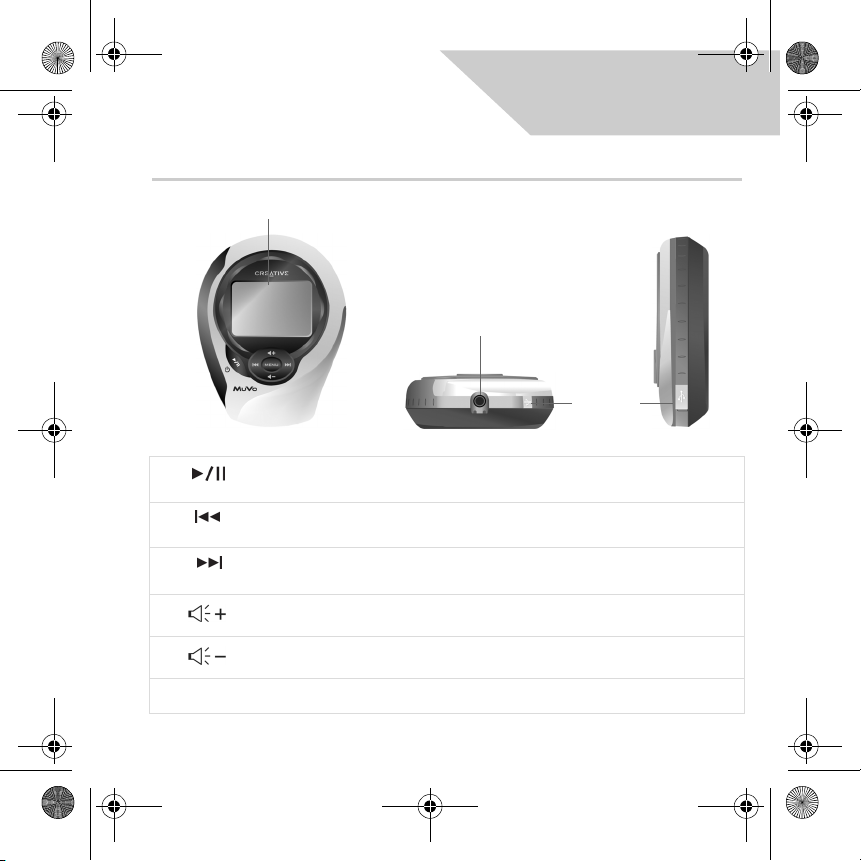
CLE_Multi.book Page 1 Friday, August 13, 2004 12:31 PM
Your Player At A Glance
Liquid Crystal Display (LCD)
Earphone jack
Press and hold for two seconds to turn your player on or off. Press to start,
pause, or continue playback.
Press to scroll left in Menu view. Press and hold to move back within the current
track.
Press to scroll right in Menu view. Press and hold to move forward within the
current track.
Press to increase volume level and display the Volume Level indicator.
English
USB port
MENU
Press to decrease volume level and display the Volume Level indicator.
Press to access the Menu view. Press to select and confirm Menu options.
1
Page 2

CLE_Multi.book Page 2 Friday, August 13, 2004 12:31 PM
Using the Player Buttons
Select
In this document, we will use the term "Select", to mean that you should press the Previous
and Next buttons to scroll through options, and then select the option by pressing the
Menu/Select button.
Press the Previous
button to scroll left
Selecting menu options
You can use the Previous and Next buttons to scroll within menus. For example, if you are
in Menu view:
From the Menu screen to the Play Mode Options screen
1. Press the Previous and Next buttons to scroll left and right in the menu.
2. Press the Menu/Select button to select the menu item.
Press the Next
button to scroll right
Press the Menu/Select
button to select an option
2
Page 3
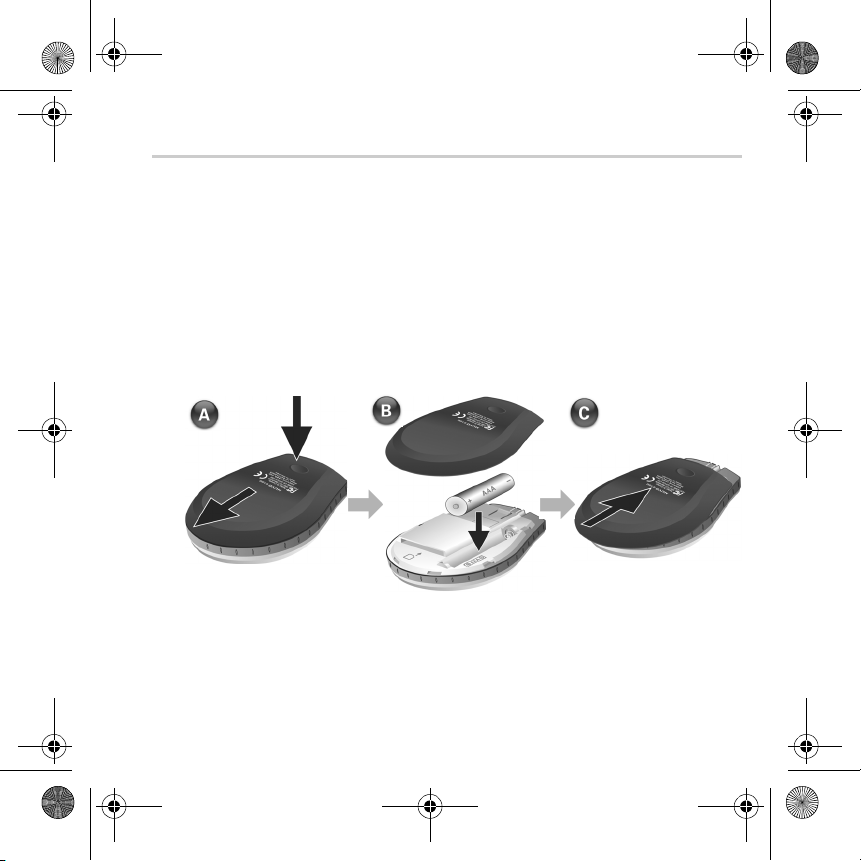
CLE_Multi.book Page 3 Friday, August 13, 2004 12:31 PM
Getting Started
Inserting the Battery
11
1
1. Press the battery compartment release button on the back of your player.
2. Slide the battery compartment cover back as far as you can and lift it away from the
player.
3. Insert a new alkaline battery into your player. If you are also inserting a media card, go
to Step 3 on p 4.
4. Replace the battery compartment cover.
3
Page 4

CLE_Multi.book Page 4 Friday, August 13, 2004 12:31 PM
Inserting a Media Card (optional)
22
2
1. Press the battery compartment release button on the back of your player.
2. Slide the battery compartment cover back as far as you can and lift it away from the
player.
3. Insert a media card as shown in the diagram below.
4. Replace the battery compartment cover.
4
Page 5
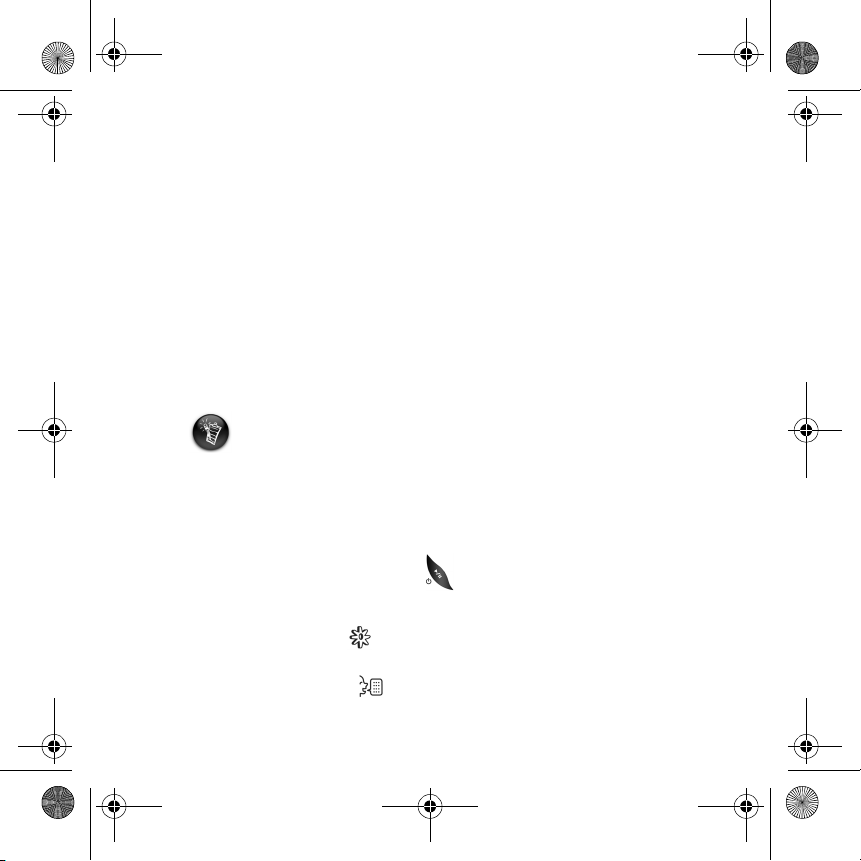
CLE_Multi.book Page 5 Friday, August 13, 2004 12:31 PM
Setting up Your Computer
3
3
1. Ensure that your player is NOT connected to your computer.
2. Insert the MuVo C100 CD into your CD-ROM or CD-ROM/DVD-ROM drive. Your
CD should start automatically. If it does not, follow the steps below:
i. Start Windows Explorer.
ii. On the left pane, click the My Computer icon.
iii. Right-click the CD-ROM/DVD-ROM drive icon, and then click AutoPlay.
3. Follow the instructions on the screen to complete the installation. Creative
MediaSource™ and Windows 98 SE drivers (only if applicable) will be installed on your
computer.
4. If prompted, restart your computer.
• Windows 98 SE users must set up the software in order for Windows 98 SE to
recognize the device.
• To set up the software, Windows XP and Windows 2000 users must log in as the
computer administrator. For more information, refer to your operating system’s
online Help.
Selecting Your Player’s Menu Language
4
4
1. Press and hold the Play/Pause button for two seconds to turn on your player.
2. Press the Menu/Select button.
3. Select the Settings icon .
A list of options is displayed.
4. Select the Language icon , and then select a language.
5
Page 6

CLE_Multi.book Page 6 Friday, August 13, 2004 12:31 PM
Transferring Music and Data
5
5
1. Connect your player to your computer’s USB port using the supplied USB cable.
2. Launch Windows Explorer on your computer. Your player is recognized as a
Removable Disk in Windows Explorer.
3. Transfer MP3, WMA, or any data files to your player using the drag-and-drop method.
4. After the transfer is complete, make sure you stop your player properly before
disconnecting it from your computer. For more information on disconnecting your
player, see “Files/tracks are corrupted when transferred to the player.” on page 9.
6
Page 7

CLE_Multi.book Page 7 Friday, August 13, 2004 12:31 PM
Some Basic Functions
Playing a track
1. Press the Menu/Select button.
The main menu is displayed.
2. Select the Music icon .
3. Select a track you want to play. The track is played back automatically.
Using the Stopwatch
1. From the main menu, select the Music icon or FM Radio icon .
2. In Music or FM Radio mode, press the Menu/Select button.
3. Select the Stopwatch icon .
The Lap Timing view is displayed by default.
4. Press the Play/Pause button to start the stopwatch function.
5. Press the Play/Pause button again to pause the stopwatch.
6. Press the Previous button to reset the stopwatch.
Using the Countdown timer
1. In Music or FM Radio mode, press the Menu/Select button.
2. Select the Countdown icon .
The Countdown view is displayed.
3. Press the Menu/Select button and select the Time Setting icon to set the
amount of time that you want to count down.
4. Select the hours, minutes, and seconds.
5. Change the time value using the Previous and Next buttons.
7
Page 8
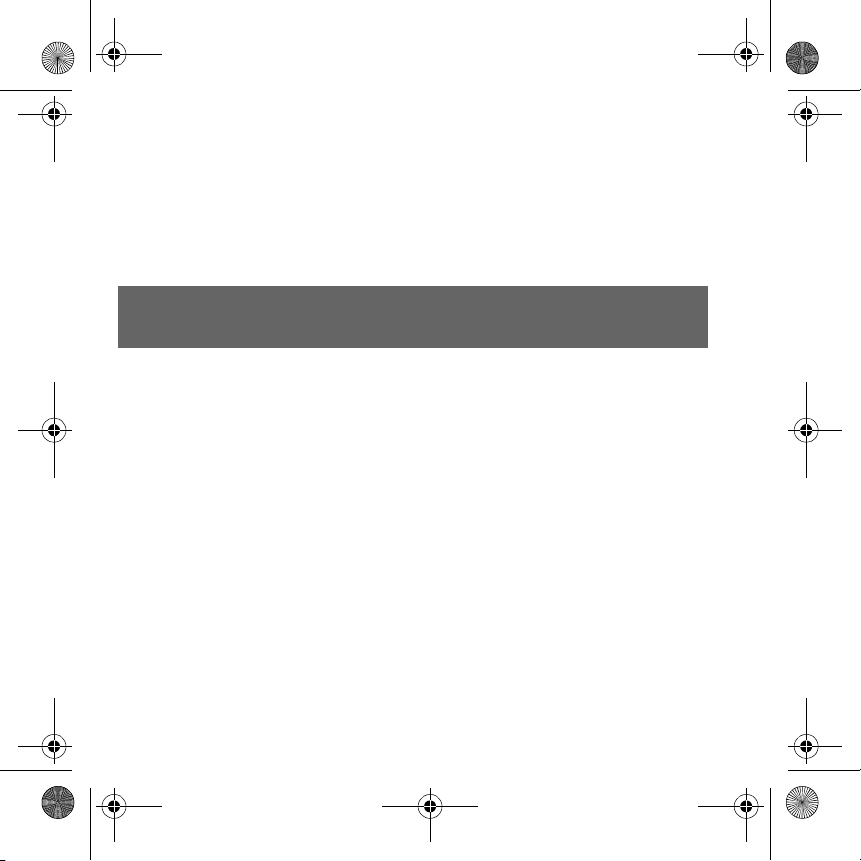
CLE_Multi.book Page 8 Friday, August 13, 2004 12:31 PM
6. Press the Menu/Select button to confirm the countdown time.
7. Select the check mark to confirm the countdown time and return to the Countdown
view.
To start the countdown
1. Press the Play/Pause button to start the countdown timer.
The Countdown animation starts.
Once the countdown has ended, the timer resets to 00:00:00.
For more information, read the User’s Guide on the Installation CD.
Go to d:\manual\<language>\manual.chm (replace d:\ with the drive letter of your CD-ROM/
DVD-ROM drive, and <language> with the language the document is in).
8
Page 9

CLE_Multi.book Page 9 Friday, August 13, 2004 12:31 PM
Frequently Asked Questions
Where can I get official information on all MuVo products?
Visit www.creative.com for updates and downloads relating to all MuVo products,
Creative’s digital audio players and accessories.
After playing a sequence of tracks, the player skips a track.
The player will only play valid formats (MP3 or WMA with DRM). Other types of files will
be skipped.
Files/tracks are corrupted when transferred to the player.
The transfer may have been interrupted. Before disconnecting your player from your
computer, make sure that you stop your player properly first.
To stop your player in Windows XP, WIndows 2000 or Windows Me
•Click the Safely Remove Hardware icon on the Taskbar, click Safely remove
USB Mass Storage Device, and disconnect your player when you are prompted to do
so.
To stop your player in Windows 98 SE
1. Right-click on the Removable Drive and select Eject.
2. Make sure that the icon below appears on the LCD screen for at least five seconds
before disconnecting your player.
9
Page 10

CLE_Multi.book Page 10 Friday, August 13, 2004 12:31 PM
The player turns off immediately after it is turned on.
Your battery may be depleted. For more information on replacing a battery, see “Inserting
the Battery” on page 3.
Can I use the player for portable data storage?
Yes, you can. For more details, see “Transferring Music and Data” on page 6.
I have to change the battery quite often. Is there anything I can do to make it
last longer?
Some operations consume more battery power:
• a long backlight timeout setting. A shorter timeout conserves battery power.
• a high contrast setting. Position the player so that you can read the display without using
a high contrast setting.
• too much use of previous/next.
• turning the player on and off too many times.
•playback of WMA files
Can I jog with my player?
Yes. Your player is shock-resistant and water-resistant. As long as you do not expose your
player to heavy rain, or do not drop it, it will function during normal exercise activities.
Can I swim with my player?
No. Your player is water-resistant but not waterproof. Do not immerse it in water or
participate in water sports with it as it may permanently damage your player.
10
Page 11

CLE_Multi.book Page 11 Friday, August 13, 2004 12:31 PM
More Information
Resolve and troubleshoot technical queries at Creative's 24-hour self-help Knowledge
Creative Knowledge Base
Base. Go to www.creative.com and select your region.
Register your product!
Enjoy a host of benefits by registering your product during installation, or at
www.creative.com/register. Benefits include:
• Service and product support from Creative
• Exclusive updates on promotions and events.
Customer Support Services and Warranty
You can find Customer Support Services, Warranty and other information in the
Installation CD.
Customer Support Services d:\support\<language>\support.chm
Warranty d:\warranty\<region>\<language>\warranty.chm
User’s Guide d:\manual\<language>\manual.chm
(replace d:\ with the drive letter of your CD-ROM/DVD-ROM drive, <region> with the region that you
are in, and <language> with the language that your document is in).
Copyright © 2004 Creative Technology Ltd. All rights reserved. The Creative logo, MuVo and Creative MediaSource are
trademarks or registered trademarks of Creative Technology Ltd. in the United States and/or other countries. Microsoft,
Windows and the Windows logo are registered trademarks of Microsoft Corporation. All other products are trademarks
or registered trademarks of their respective owners and are hereby recognized as such. All specifications are subject to
change without prior notice. Actual contents may differ slightly from those pictured.
Please keep your Proof of Purchase for the duration of the warranty
period.
11
Page 12
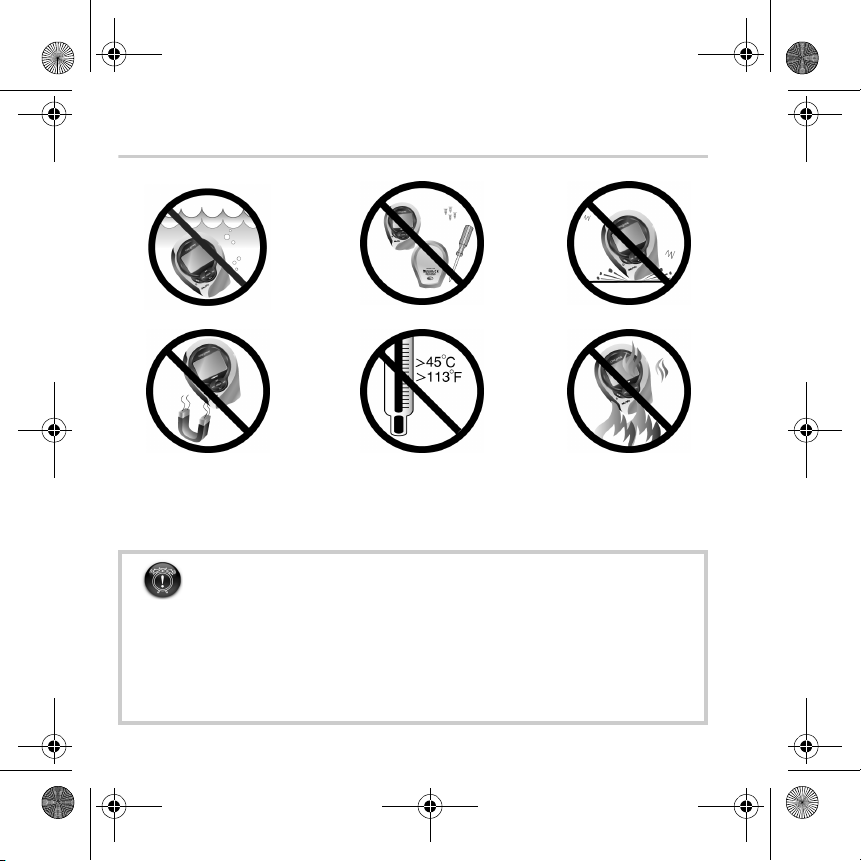
CLE_Multi.book Page 12 Friday, August 13, 2004 12:31 PM
Handling Precautions
As with any digital media-based storage device, data should be backed up regularly. We
strongly recommend that you observe the usage precautions laid out in this booklet, and
also back up the data in your player regularly. In no event will Creative be liable for any
indirect, incidental, special or consequential damages to any persons caused by Creative's
negligence, or for any lost profits, lost savings, loss of use, lost revenues or lost data
arising from or relating to this device, even if Creative has been advised of the possibility
of such damages. In no event will Creative’s liability or damages to you or any other
person ever exceed the amount paid by you for the device, regardless of the form of the
claim. Some countries/states do not allow the limitation or exclusion of liability for
incidental or consequential damages, so the above limitation or exclusion may not apply
to you.
12
Page 13

CLE_Multi.book Page 13 Friday, August 13, 2004 12:31 PM
Votre lecteur en un coup d'œil
Écran à cristaux liquides (LCD)
Prise écouteurs
Port USB
Appuyez sur ce bouton et maintenez-le enfoncé pendant deux secondes pour
allumer ou éteindre votre lecteur. Appuyez pour démarrer, interrompre ou
poursuivre la lecture.
Appuyez sur ce bouton pour défiler vers la gauche en mode Menu. Appuyez sur ce
bouton et maintenez-le enfoncé pour revenir en arrière dans la plage actuelle.
MENU
Appuyez sur ce bouton pour défiler vers la droite en mode Menu. Appuyez sur ce
bouton et maintenez-le enfoncé pour avancer dans la plage actuelle.
Appuyez sur ce bouton pour augmenter le niveau du volume et afficher l'indicateur
de niveau du volume.
Appuyez sur ce bouton pour diminuer le niveau du volume et afficher l'indicateur
de niveau du volume.
Appuyez sur ce bouton pour afficher le mode Menu. Enfoncez-le pour
sélectionner et confirmer les options de menu.
Français
13
Page 14
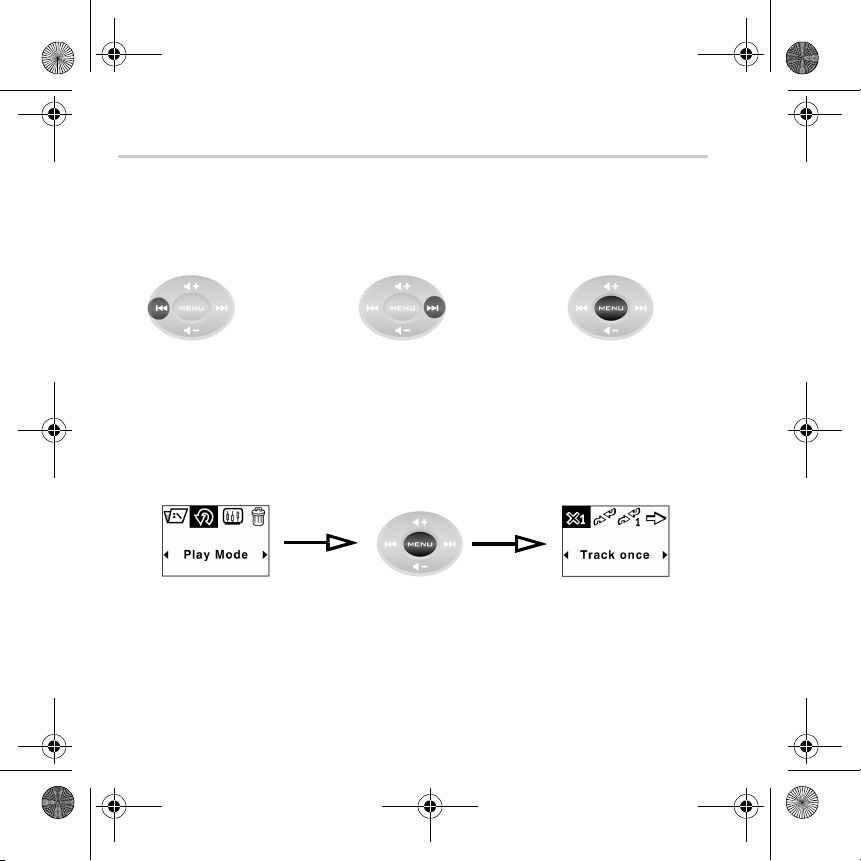
CLE_Multi.book Page 14 Friday, August 13, 2004 12:31 PM
Utilisation des boutons du lecteur
Sélection
Dans ce document, le terme « sélection » indique que vous devez utiliser les boutons
Précédent et Suivant pour faire défiler les options, puis sélectionner celle de votre choix en
appuyant sur le bouton Menu/Sélection.
Appuyez sur le bouton
Précédent pour défiler
vers la gauche
Sélection d’options de menu
Vous pouvez utiliser les boutons Précédent et Suivant pour faire défiler les menus. Par
exemple, si vous vous trouvez en mode Menu :
De l'écran Menu à l'écran Options du mode de lecture
1. Appuyez sur les boutons Précédent et Suivant pour faire défiler le contenu du menu
vers la gauche ou vers la droite.
2. Appuyez sur le bouton Menu/Sélection pour sélectionner une option de menu.
Appuyez sur le
bouton Suivant pour
défiler vers la droite
Appuyez sur le bouton
Menu/Sélection pour
sélectionner une option
14
Page 15

CLE_Multi.book Page 15 Friday, August 13, 2004 12:31 PM
Démarrage
Insertion de la pile
11
1
1. Appuyez sur le bouton d’ouverture du logement de la pile, au dos du lecteur.
2. Faites glisser le couvercle du logement de la pile aussi loin que possible puis soulevez-le
pour le retirer du lecteur.
3. Insérez une nouvelle pile alcaline dans le lecteur. Si vous insérez également une carte
média, passez à l'étape 3, page 4.
4. Remettez en place le couvercle du logement de la pile.
15
Page 16
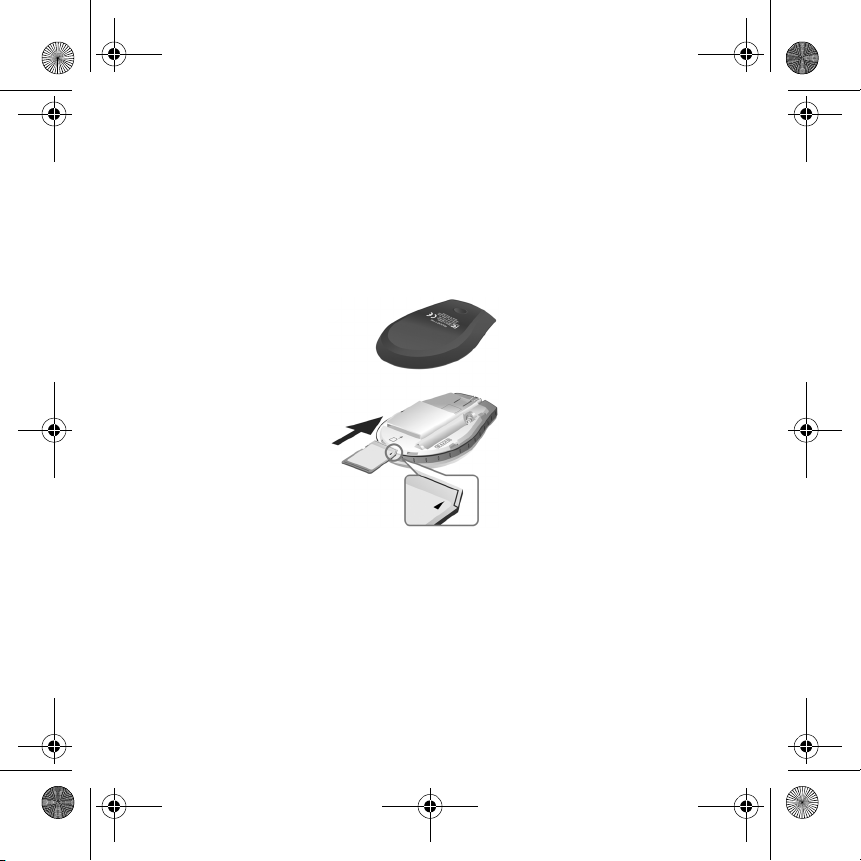
CLE_Multi.book Page 16 Friday, August 13, 2004 12:31 PM
Insertion d’une carte média (facultatif)
22
2
1. Appuyez sur le bouton d’ouverture du logement de la pile, au dos du lecteur.
2. Faites glisser le couvercle du logement de la pile aussi loin que possible puis soulevez-le
pour le retirer du lecteur.
3. Insérez la carte média comme illustré ci-dessous.
4. Remettez en place le couvercle du logement de la pile.
16
Page 17
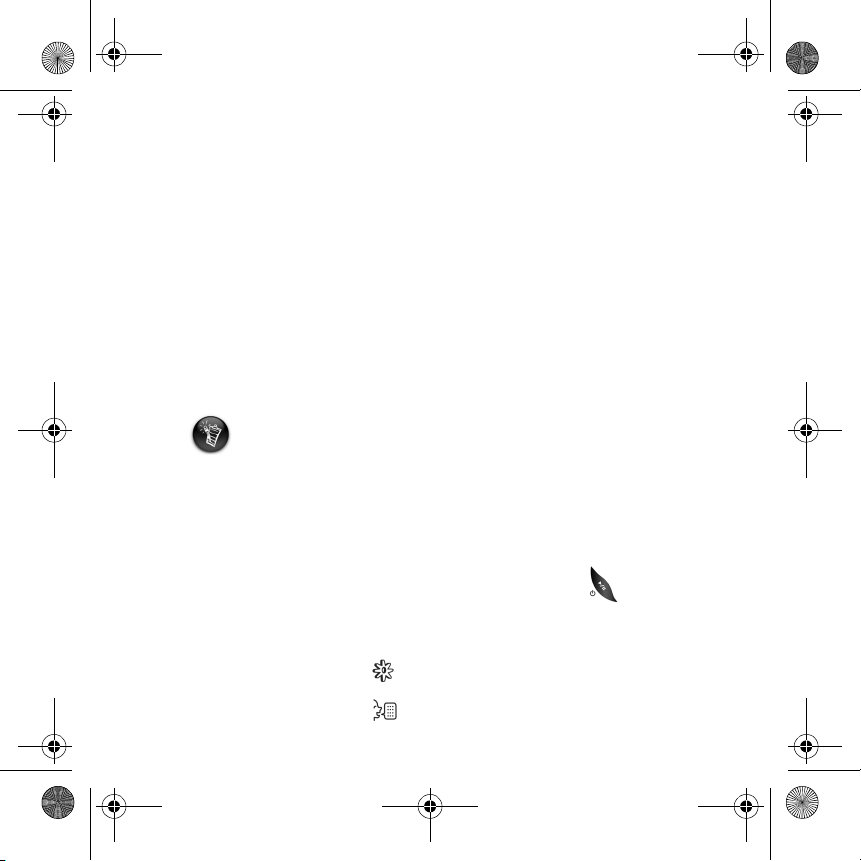
CLE_Multi.book Page 17 Friday, August 13, 2004 12:31 PM
Configuration de votre ordinateur
3
3
1. Assurez-vous que le lecteur N’est PAS connecté à l’ordinateur.
2. Insérez le CD MuVo C100 dans votre lecteur de CD-ROM ou de CD-ROM/
DVD-ROM. La lecture du CD doit commencer automatiquement. Dans le cas
contraire, procédez comme suit :
i. Démarrez l’Explorateur Windows.
ii. Dans le volet gauche, cliquez sur l'icône Pos te d e travai l.
iii. Cliquez avec le bouton droit de la souris sur l’icône du lecteur de CD-ROM/DVD-ROM, puis
cliquez sur Exécution automatique.
3. Suivez les instructions qui s'affichent à l’écran pour terminer l’installation. Les pilotes
Creative MediaSource™ et Windows 98 Deuxième Édition (le cas échéant
uniquement) seront installés sur votre ordinateur.
4. À l'invite, redémarrez votre ordinateur.
• Si vous utilisez Windows 98 Deuxième Édition, vous devez configurer le logiciel pour
que Windows 98 Deuxième Édition reconnaisse l’appareil.
• Pour configurer le logiciel, les utilisateurs Windows XP/2000 doivent se connecter en
tant qu'administrateur système. Pour plus d'informations, consultez l'aide en ligne de
votre système d'exploitation.
Sélection de la langue d'affichage du
4
4
menu de votre lecteur
1. Appuyez sur le bouton Lecture/Pause et maintenez-le enfoncé pendant deux
secondes pour mettre le lecteur sous tension.
2. Appuyez sur le bouton Menu/Sélection.
3. Choisissez l'icône Réglages .
Une liste d’options s’affiche.
4. Sélectionnez l'icône Langue , puis sélectionnez une langue.
17
Page 18
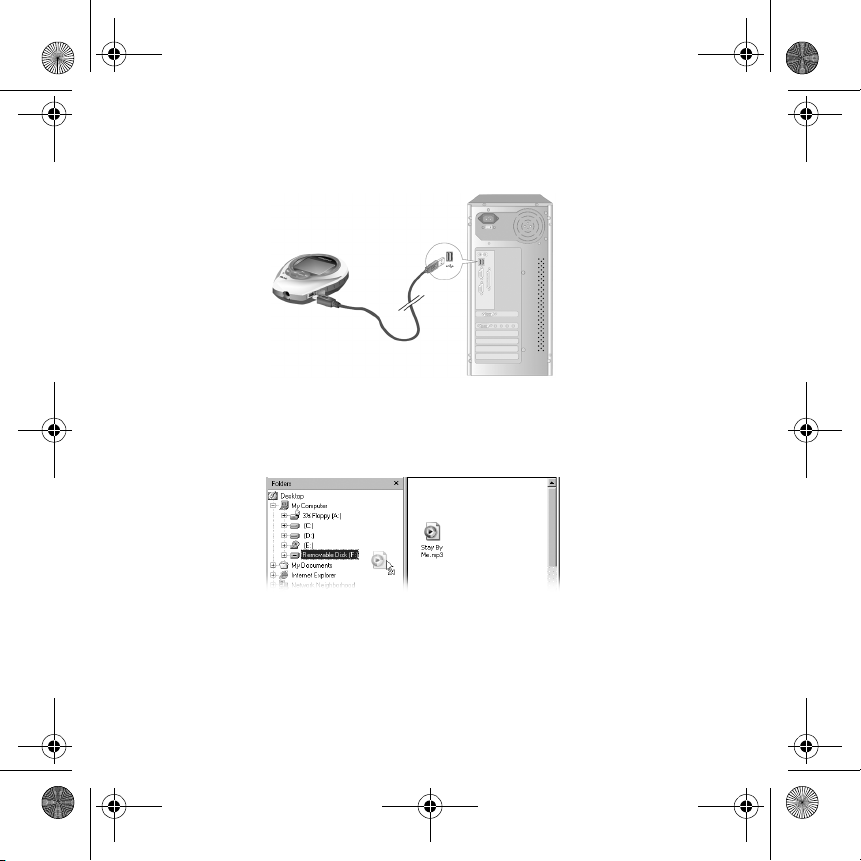
CLE_Multi.book Page 18 Friday, August 13, 2004 12:31 PM
Transfert de musique et de données
5
5
1. Connectez votre lecteur au port USB de votre ordinateur à l’aide du câble USB fourni.
2. Lancez l’Explorateur Windows sur votre ordinateur. Votre lecteur est reconnu en tant
que disque amovible dans l’Explorateur Windows.
3. Transférez des fichiers MP3, WMA ou tout autre fichier de données vers votre lecteur
à l’aide d’un glisser-déplacer.
4. Au terme du transfert, mettez votre lecteur hors tension avant de le déconnecter de
votre ordinateur. Pour plus d'informations sur la déconnexion de votre lecteur,
reportez-vous à la section “Des fichiers/pistes sont endommagés lors du transfert vers
le lecteur. » à la page 21.
18
Page 19

CLE_Multi.book Page 19 Friday, August 13, 2004 12:31 PM
Quelques fonctions de base
Lecture d'une piste
1. Appuyez sur le bouton Menu/Sélection.
Le menu principal s’affiche.
2. Choisissez l'icône Musique .
3. Sélectionnez la piste que vous voulez lire. La lecture de la piste démarre
automatiquement.
Utilisation du chronomètre
1. Dans le menu principal, sélectionnez l'icône
2. En mode Musique ou Radio FM, appuyez sur le bouton Menu/Sélection.
3. Choisissez l'icône Chronomètre .
Le mode Chronométrer un tour est affiché par défaut
4. Appuyez sur le bouton Lecture/Pause pour démarrer la fonction de chronomètre.
5. Appuyez à nouveau sur le bouton Lecture/Pause pour interrompre le chronomètre.
6. Appuyez sur le bouton Précédent pour remettre le chronomètre à zéro.
Utilisation du compte à rebours
1. En mode Musique ou Radio FM, appuyez sur le bouton Menu/Sélection.
2. Choisissez l'icône Compte à rebours .
Le mode Compte à rebours s'affiche.
3. Appuyez sur le bouton Menu/Sélection et sélectionnez l'icône Réglage de l'heure
pour définir la durée du compte à rebours.
4. Sélectionnez les heures, les minutes et les secondes.
Musique
ou l'icône
Radio FM
.
19
Page 20
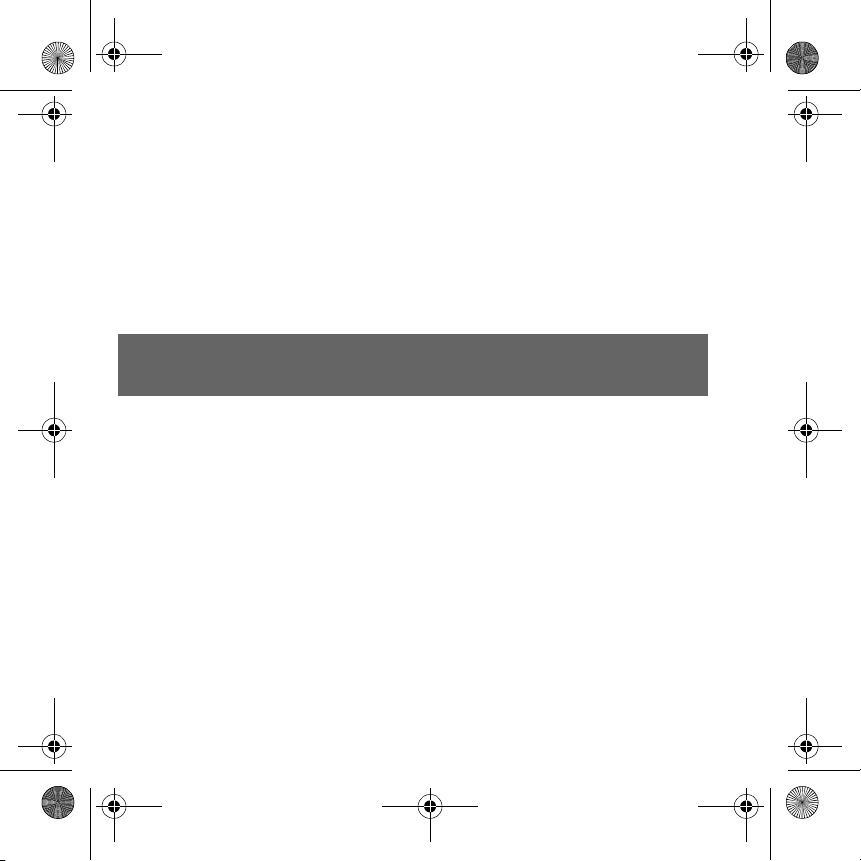
CLE_Multi.book Page 20 Friday, August 13, 2004 12:31 PM
5. Pour modifier le temps, utilisez les boutons Précédent et Suivant.
6. Appuyez sur le bouton Menu/Sélection pour sélectionner la durée du compte à
rebours.
7. Sélectionnez la coche pour confirmer la durée du compte à rebours et revenir au
mode Compte à rebours.
Pour démarrer le compte à rebours
1. Appuyez sur le bouton Lecture/Pause pour démarrer le compte à rebours.
L’animation Compte à rebours démarre.
Lorsque le compte à rebours est terminé, la durée est remise à zéro (00:00:00).
Pour plus d'informations, reportez-vous au Guide de l'utilisateur sur le CD d'installation.
Sélectionnez d:\manual\<langue>\manual.chm (remplacez d:\ par la lettre de votre lecteur de
CD-ROM/DVD-ROM et <langue> par la langue de rédaction du document).
20
Page 21
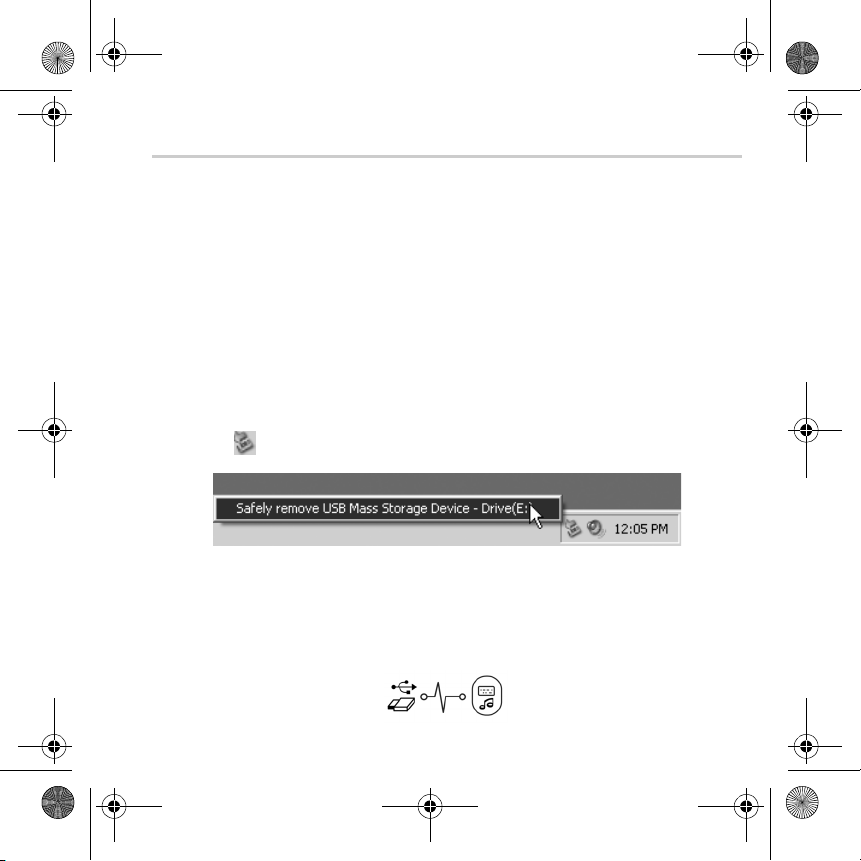
CLE_Multi.book Page 21 Friday, August 13, 2004 12:31 PM
Questions courantes
Où puis-je obtenir des informations officielles sur tous les produits MuVo ?
Visitez le site www.creative.com pour obtenir des informations sur les mises à jour et les
téléchargements concernant tous les produits MuVo, les lecteurs audio numériques et les
accessoires de Creative.
Après la lecture d'une série de pistes, le lecteur saute une piste.
Le lecteur ne peut lire que les formats valides (MP3 ou WMA avec gestion numérique des
droits). Les autres types de fichiers sont ignorés.
Des fichiers/pistes sont endommagés lors du transfert vers le lecteur.
Il se peut que le transfert ait été interrompu. Avant de déconnecter votre lecteur de
l’ordinateur, assurez-vous d’arrêter tout d’abord le lecteur de façon correcte.
Pour arrêter votre lecteur sous Windows XP, Windows 2000 ou Windows Millenium Edition
• Dans la barre des tâches, cliquez sur l’icône Supprimer le périphérique en toute
sécurité , cliquez sur l’option Supprimer le périphérique de stockage USB en
toute sécurité et, à l'invite, déconnectez votre lecteur.
Pour arrêter votre lecteur sous Windows 98 Deuxième Édition
1. Cliquez à l’aide du bouton droit de la souris sur le lecteur amovible puis choisissez
Éjecter.
2. Assurez-vous que l’icône ci-dessous s’affiche sur l’écran à cristaux liquides pendant au
moins cinq secondes avant de déconnecter votre lecteur.
21
Page 22
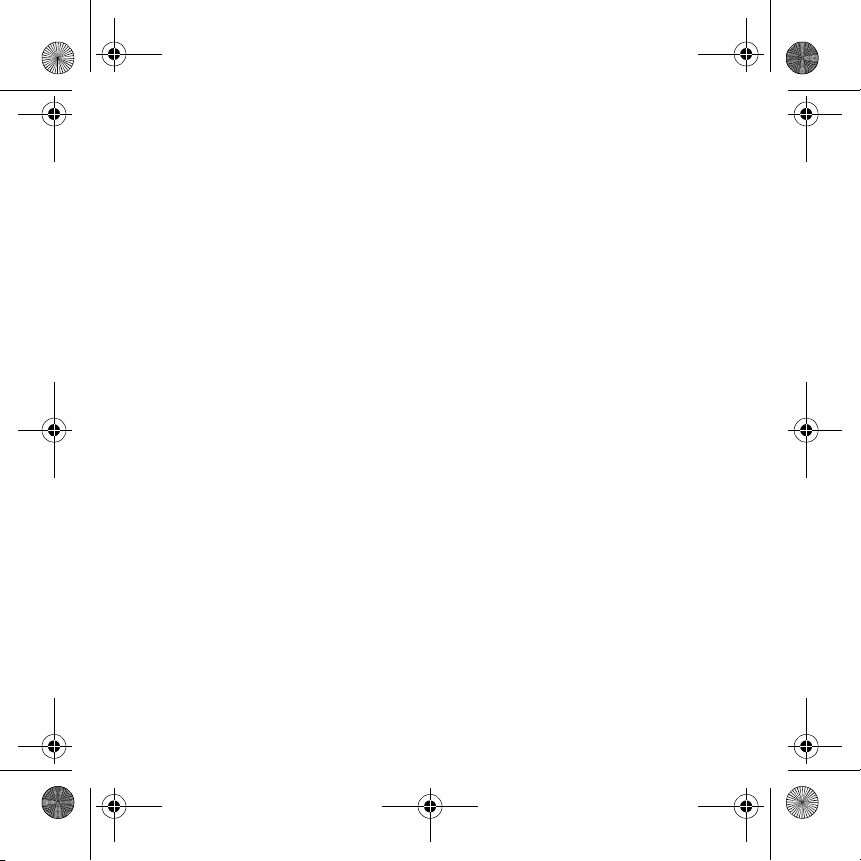
CLE_Multi.book Page 22 Friday, August 13, 2004 12:31 PM
Le lecteur s'éteint immédiatement après sa mise sous tension.
Il se peut que la pile soit déchargée. Pour plus d’informations sur le remplacement d'une
pile, reportez-vous à la section “Insertion de la pile » à la page 15.
Puis-je utiliser le lecteur comme disque dur portable ?
Oui. Pour plus d’informations, reportez-vous à la section “Transfert de musique et de
données » à la page 18.
Je dois changer la pile régulièrement. Existe-t-il un moyen de la faire durer plus
longtemps ?
Certaines opérations nécessitent davantage d'énergie :
• l'activation de l'éclairage pendant une longue période. Un délai plus court préserve
l'énergie de la pile.
• l'activation d'un paramètre de contraste élevé. Placez le lecteur de façon à pouvoir lire
l'affichage sans utiliser un paramètre de contraste élevé.
• une utilisation excessive des boutons Précédent/Suivant.
• la mise sous/hors tension trop fréquente du lecteur.
• la lecture de fichiers WMA
Puis-je faire du jogging avec mon lecteur ?
Oui. Votre lecteur est antichoc et résiste à l’humidité. Tant que vous ne l’exposez pas à une
pluie battante ou et que vous ne le laissez pas tomber, il peut fonctionner sans problème au
cours d’activités sportives normales.
Puis-je faire de la natation avec mon lecteur ?
Non. S’il résiste à l’humidité, votre lecteur n’est toutefois pas étanche. Veillez à ne pas
l’immerger et ne l’utilisez pas si vous vous adonnez à un sport aquatique, car vous
risqueriez de l’endommager irrémédiablement.
22
Page 23

CLE_Multi.book Page 23 Friday, August 13, 2004 12:31 PM
Pour plus d'informations
Pour résoudre un problème technique, utilisez la base de connaissances
Base de connaissances de Creative
de Creative, disponible 24 heures sur 24. Visitez le site www.creative.com et
sélectionnez votre région.
Enregistrez votre produit !
Profitez d'une multitude d'avantages en enregistrant votre produit pendant l'installation ou
sur le site www.creative.com/register. Les avantages sont les suivants :
• Assistance produit et service de Creative
• Informations exclusives sur des promotions et événements.
Assistance technique et garantie
Vous trouverez des informations sur l’assistance technique, sur la garantie et autres sur le
CD d’installation.
Assistance technique d:\support\<langue>\support.chm
Garantie d:\warranty\<région>\<langue>\warranty.chm
Guide de l’utilisateur d:\manual\<langue>\manual.chm
(remplacez d:\ par la lettre de votre lecteur de CD-ROM/DVD-ROM, <région> par votre région et
<langue> par la langue de rédaction du document)
Copyright © 2004 Creative Technology Ltd. Tous droits réservés. Le logo Creative, MuVo et Creative MediaSource sont
des marques commerciales ou des marques déposées de Creative Technology L td. aux États-Unis et/ou dans d’autres pays.
Microsoft, Windows et le logo Windows sont des marques déposées de Microsoft Corporation. Tous les autres produits
sont des marques commerciales ou des marques déposées de leurs détenteurs respectifs et sont ainsi reconnus comme
tels. Toutes les caractéristiques sont sujettes à modification sans préavis. Le contenu réel peut être différent de ce qui est
présenté dans ce guide.
Veuillez conserver votre preuve d’achat pendant la durée de la
période de garantie.
23
Page 24
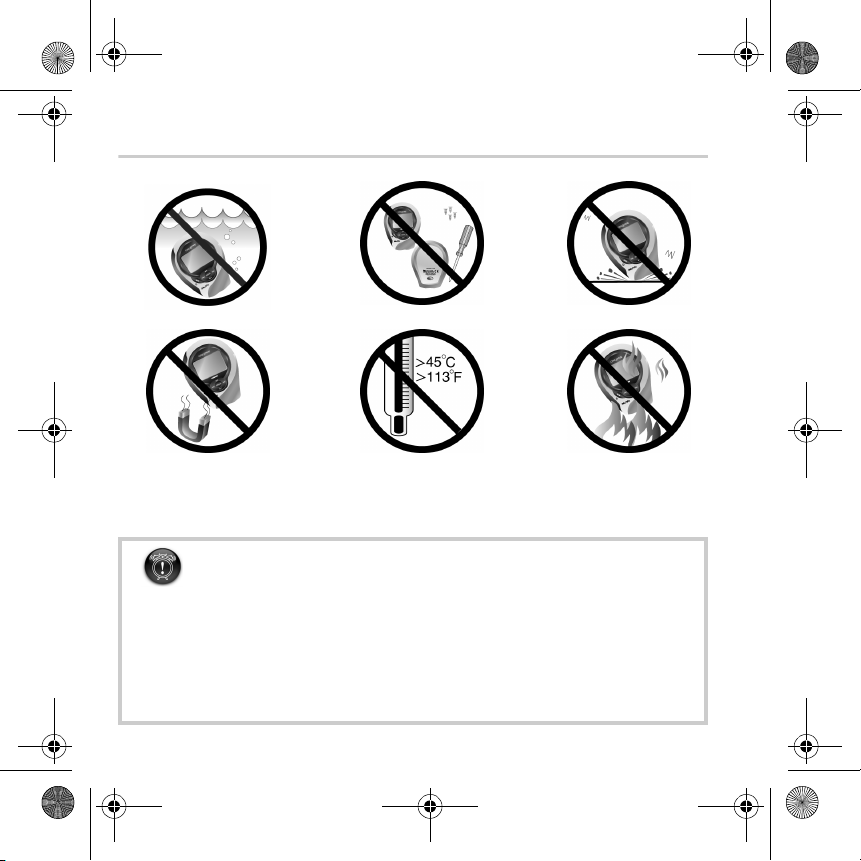
CLE_Multi.book Page 24 Friday, August 13, 2004 12:31 PM
Précautions de manipulation
Comme pour tout dispositif de stockage basé sur des supports numériques, les données
doivent être sauvegardées régulièrement. Nous vous recommandons vivement de respecter les
précautions d’utilisation détaillées dans cette brochure et de sauvegarder régulièrement les
données de votre lecteur. Creative ne serait en aucun cas être tenu pour responsable de tout
dommage direct, indirect, accidentel ou spécial causé à des tiers par une négligence de Creative,
ni tenu pour responsable de toute perte de profits, d’économies, d’utilisation, de recette ou de
données provenant de ou liée à cet appareil, même si Creative a été averti de l’éventualité de
tels dommages. En aucun cas la responsabilité de Creative ou les dommages causés à des tiers
ou à vous-même ne sauraient excéder le montant que vous avez payé pour cet appareil, quelle
que soit la nature de la réclamation. Certains pays ou états n’autorisent pas la limitation ou
l’exclusion de responsabilité en cas de dommages accidentel ou indirect ; la limitation ou
l’exclusion peut ainsi ne pas s’appliquer à votre cas.
24
Page 25
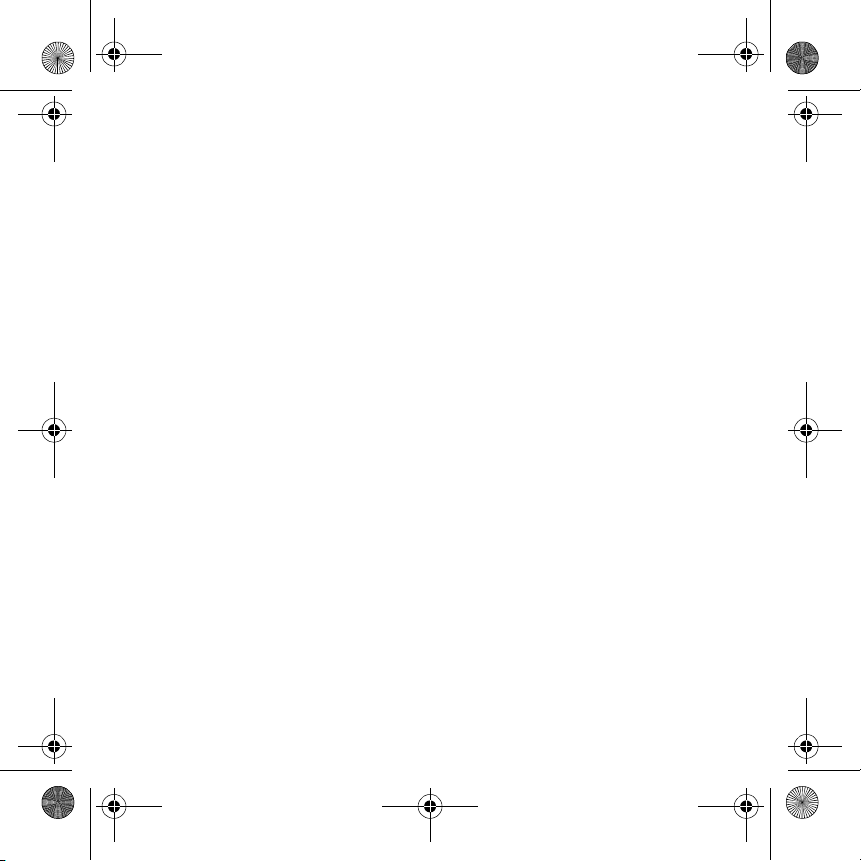
CLE_Multi.book Page 25 Friday, August 13, 2004 12:31 PM
IMPORTANT — À LIRE AVEC ATTENTION:
Écouter de manière prolongée, à un très haut volume sonore de la musique (au dessus de
80 decibels), au moyen d'un casque ou d'écouteurs, peut entraîner une détérioration
irreversible et définitive de vos facultés auditives.
L’usage répété et habituel d’un casque ou d’écouteurs à un niveau de volume sonore trop
élevé peut donner l'impression à l'utilisateur que le volume sonore émis par l’appareil n'est
pas suffisant. L’utilisateur sera tenté d’augmenter, petit à petit, son réglage habituel, risquant
ainsi d'atteindre un niveau dangereux pour ses oreilles.
Afin de protéger votre santé, et vos oreilles, veillez à maintenir le volume de la sortie
casque de votre Creative Jukebox à un niveau adapté et à interrompre son utilisation
régulièrement et particulièrement si des symptômes, comme des troubles de l'ouïe, se
manifestent.
Votre produit Creative accompagné des écouteurs fournis, est conforme à la
règlementation française concernant les baladeurs musicaux (Arrêté du 24 Juillet 1998). Les
caractéristiques techniques de ces écouteurs se trouvent dans le manuel en ligne et/ou sur
le site internet de Creative. Si vous choisissez d'utiliser un autre casque ou d'autres
écouteurs, veuillez vous assurer au préalable que leurs caractéristiques techniques soient
les mêmes.
25
Page 26

CLE_Multi.book Page 26 Friday, August 13, 2004 12:31 PM
Deutsch
Der Player auf einen Blick
LCD-Display
Kopfhöreranschluss
Halten Sie diese Taste für zwei Sekunden gedrückt, um den Player ein- bzw.
auszuschalten. Durch kurze einmalige Betätigung können Sie die Wiedergabe
starten, anhalten oder fortsetzen.
Durch einmalige Betätigung wechseln Sie in der Menüansicht nach links. Wenn Sie
die Taste gedrückt halten, wird innerhalb des aktuellen Titels zurückgespult.
Durch einmalige Betätigung wechseln Sie in der Menüansicht nach rechts. Wenn
Sie die Taste gedrückt halten, wird innerhalb des aktuellen Titels vorgespult.
Erhöht den Lautstärkepegel und blendet die Lautstärkeanzeige ein.
USB-Anschluss
26
MENU
Verringert den Lautstärkepegel und blendet die Lautstärkeanzeige ein.
Ruft die Menüansicht auf. Mit dieser Taste können Sie Menüoptionen auswählen
und bestätigen.
Page 27

CLE_Multi.book Page 27 Friday, August 13, 2004 12:31 PM
Verwenden der Playertasten
Auswählen
Die Verwendung des Begriffs „Auswählen“ im vorliegenden Dokument bedeutet, dass Sie
über die Tasten Zurück und Weiter zu den gewünschten Optionen blättern und sie dann
durch Drücken der Taste Menu/Auswahl auswählen.
Mit der Taste Zurück
blättern Sie nach links.
Auswählen von Menüoptionen
Mit den Tasten Zurück und Weiter können Sie durch die einzelnen Menüs navigieren.
Beispiel in der Menüansicht:
Vom Bildschirm Menü zum Bildschirm Wiedergabemodus
1. Betätigen Sie die Tasten Zurück und Wei ter, um im Menü nach links bzw. rechts zu
navigieren.
2. Wählen Sie das gewünschte Menüelement über die Taste Menu/Auswahl aus.
Mit der Taste Wei ter
blättern Sie nach rechts.
Mit der Taste Menu/Auswahl
wählen Sie eine Option aus.
27
Page 28
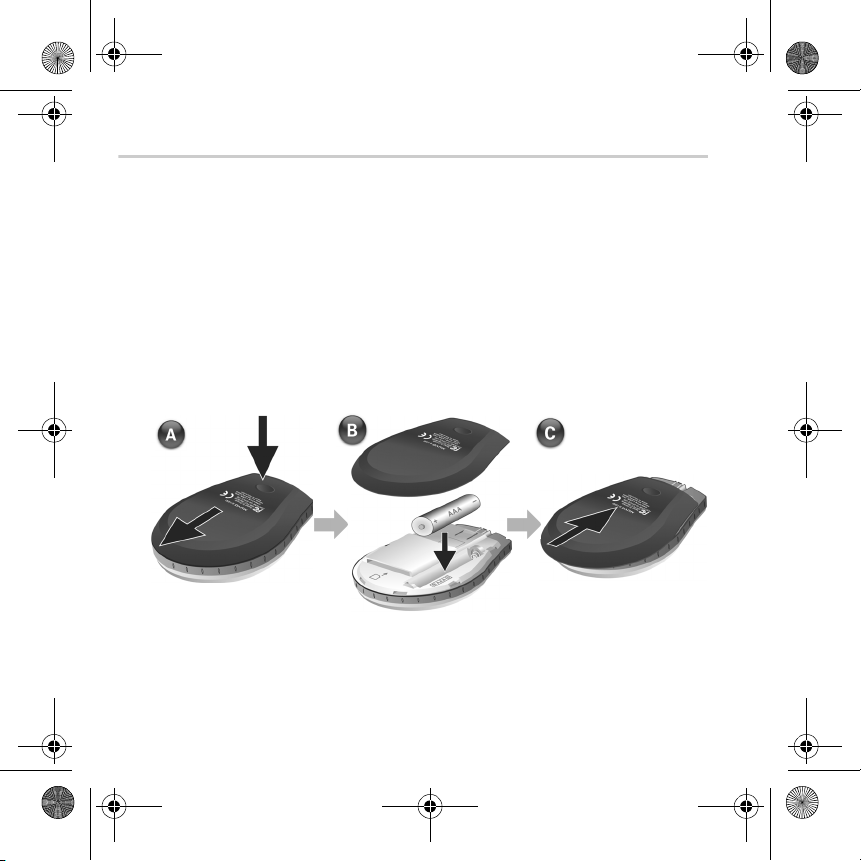
CLE_Multi.book Page 28 Friday, August 13, 2004 12:31 PM
Erste Schritte
Einlegen der Batterie
11
1
1. Drücken Sie auf der Rückseite des Players auf die Entriegelungstaste für das
Batteriefach.
2. Schieben Sie die Batteriefachabdeckung bis zum Anschlag nach hinten, und nehmen Sie
sie ab.
3. Legen Sie eine neue Alkalibatterie ein. Wenn Sie darüber hinaus eine Medienkarte
einlegen möchten, fahren Sie mit Schritt 3 auf Seite 4 fort.
4. Schließen Sie die Batteriefachabdeckung.
28
Page 29
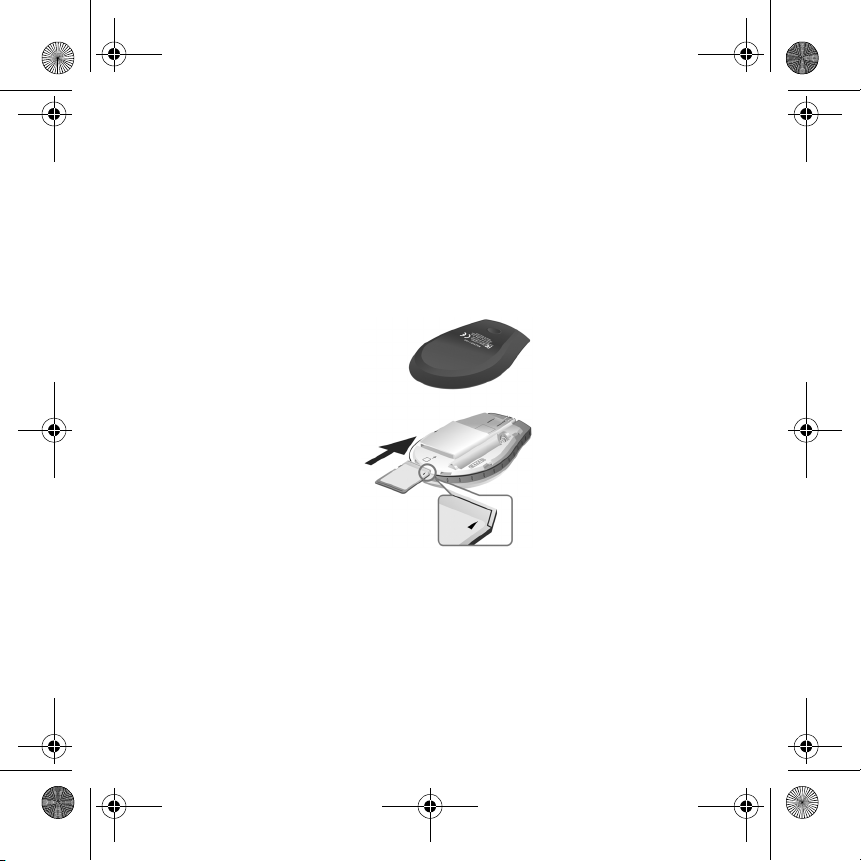
CLE_Multi.book Page 29 Friday, August 13, 2004 12:31 PM
Einlegen einer Medienkarte (optional)
22
2
1. Drücken Sie auf der Rückseite des Players auf die Entriegelungstaste für das
Batteriefach.
2. Schieben Sie die Batteriefachabdeckung bis zum Anschlag nach hinten, und nehmen Sie
sie ab.
3. Legen Sie eine Medienkarte entsprechend der nachstehenden Abbildung ein.
4. Schließen Sie die Batteriefachabdeckung.
29
Page 30

CLE_Multi.book Page 30 Friday, August 13, 2004 12:31 PM
Einrichten des Computers
3
3
1. Vergewissern Sie sich, dass der Player NICHT mit dem Computer verbunden ist.
2. Legen Sie die MuVo C100-CD in das CD-ROM- bzw. CD-ROM/DVD-ROM-Laufwerk
ein. Die CD müsste automatisch gestartet werden. Wenn dies nicht der Fall ist, gehen
Sie folgendermaßen vor:
i. Starten Sie Windows-Explorer.
ii. Klicken Sie im linken Fensterbereich auf das Symbol Arbeitsplatz.
iii. Klicken Sie mit der rechten Maustaste auf das Symbol des CD-ROM/DVD-ROM-Laufwerks,
und wählen Sie die Option AutoPlay.
3. Folgen Sie den Anweisungen auf dem Bildschirm, um die Installation abzuschließen. Auf
Ihrem Computer werden Creative MediaSource™- und Windows 98 SE-Treiber
(sofern zutreffend) installiert.
4. Starten Sie den Computer bei Aufforderung neu.
• Benutzer von Windows 98 SE müssen die Software installieren, damit Windows 98 SE
das Gerät ordnungsgemäß erkennen kann.
• Unter Windows XP und Windows 2000 ist zum Installieren eine Anmeldung mit
Administratorrechten erforderlich. Weitere Informationen finden Sie in der
Onlinehilfe zu Ihrem Betriebssystem.
Auswählen der Menüsprache des Players
4
4
1. Halten Sie die Taste Wiedergabe/Pause zwei Sekunden lang gedrückt, um den
Player einzuschalten.
2. Drücken Sie die Taste Menu/Auswahl.
3. Wählen Sie das Symbol Einstellungen .
Daraufhin wird eine Liste der Optionen angezeigt.
4. Wählen Sie das Symbol Sprache und anschließend eine Sprache aus.
30
Page 31

CLE_Multi.book Page 31 Friday, August 13, 2004 12:31 PM
Übertragen von Musiktiteln und Daten
5
5
1. Verbinden Sie den Player über das im Lieferumfang enthaltene USB-Kabel mit dem
USB-Anschluss Ihres Computers.
2. Starten Sie Windows-Explorer auf Ihrem Computer. Der Player wird in
Windows-Explorer als Wechseldatenträger erkannt.
3. Übertragen Sie MP3-, WMA- oder beliebige Datendateien per Drag&Drop auf den
Player.
4. Trennen Sie den Player nach Abschluss der Übertragung wieder vom Computer. Zuvor
müssen Sie den Player unbedingt anhalten. Informationen zum Trennen des Players vom
Computer finden Sie unter „Dateien/Titel werden beim Übertragen zum Player
beschädigt.“ auf Seite 33.
31
Page 32

CLE_Multi.book Page 32 Friday, August 13, 2004 12:31 PM
Grundfunktionen
Wiedergeben eines Titels
1. Drücken Sie die Taste Menu/Auswahl.
Das Hauptmenü wird angezeigt.
2. Wählen Sie das Symbol Musik .
3. Wählen Sie den wiederzugebenden Titel aus. Der Titel wird automatisch
wiedergegeben.
Verwenden der Stoppuhr
1. Wählen Sie im Hauptmenü das Symbol Musik oder UKW-Radio .
2. Drücken Sie im Musik- bzw. UKW-Radiomodus die Taste Menu/Auswahl.
3. Wählen Sie das Symbol Stoppuhr .
Standardmäßig wird die Ansicht Rundenzeit nehmen angezeigt.
4. Drücken Sie die Taste Wiedergabe/Pause, um die Stoppuhrfunktion zu starten.
5. Drücken Sie die Taste Wiedergabe/Pause erneut, um die Stoppuhr anzuhalten.
6. Mit der Taste Zurück können Sie die Stoppuhr zurücksetzen.
Verwenden der Countdownfunktion
1. Drücken Sie im Musik- bzw. UKW-Radiomodus die Taste Menu/Auswahl.
2. Wählen Sie das Symbol Countdown .
Die Countdownansicht wird angezeigt.
3. Drücken Sie die Taste Menu/Auswahl, und wählen Sie das Symbol Countdown
einstellen , um die gewünschte Zeitspanne einzustellen.
4. Wählen Sie die gewünschten Stunden-, Minuten und Sekundenwerte aus.
32
Page 33

CLE_Multi.book Page 33 Friday, August 13, 2004 12:31 PM
5. Ändern Sie die Zeitwerte mithilfe der Tasten Zurück und Wei ter.
6. Drücken Sie die Taste Menu/Auswahl, um die festgelegte Zeitspanne zu bestätigen.
7. Wählen Sie das Häkchen, um die Auswahl zu bestätigen und zur Countdownansicht
zurückzukehren.
So starten Sie die Countdownfunktion
1. Drücken Sie die Taste Wiedergabe/Pause, um die Countdownfunktion zu starten.
Die Countdownanimation wird gestartet.
Nach Ablauf der voreingestellten Zeit wird der Timer auf 00:00:00 zurückgesetzt.
Weitere Informationen erhalten Sie im Benutzerhandbuch auf der Installations-CD.
Wechseln Sie zu d:\manual\<Sprache>\manual.chm. (Ersetzen Sie d:\ durch den
Laufwerksbuchstaben Ihres CD-ROM/DVD-ROM-Laufwerks und <Sprache> durch die Sprache des
Dokuments.)
33
Page 34

CLE_Multi.book Page 34 Friday, August 13, 2004 12:31 PM
Häufig gestellte Fragen
Wo erhalte ich offizielle Informationen zu allen MuVo-Produkten?
Aktualisierungen und Downloads zu allen MuVo-Produkten sowie digitalen Audioplayern
und Zubehör von Creative finden Sie unter www.creative.com.
Nach der Wiedergabe einiger Musiktitel wird ein Titel übersprungen.
Der Player gibt nur gültige Formate (MP3- oder WMA-Aufnahmen mit DRM) wieder.
Andere Dateitypen werden übersprungen.
Dateien/Titel werden beim Übertragen zum Player beschädigt.
Möglicherweise wurde der Übertragungsvorgang unterbrochen. Bevor Sie den Player vom
Computer trennen, müssen Sie den Player unbedingt anhalten.
So halten Sie den Player unter Windows XP, Windows 2000 oder Windows Me an
• Klicken Sie in der Taskleiste auf das Symbol Hardware sicher entfernen , wählen
Sie die Option USB-Massenspeichergerät sicher entfernen, und trennen Sie den
Player bei Aufforderung vom Computer.
So halten Sie den Player unter Windows 98 SE an
1. Klicken Sie mit der rechten Maustaste auf das Symbol für den Wechseldatenträger, und
wählen Sie die Option Auswerfen.
2. Stellen Sie sicher, dass das unten dargestellte Symbol auf dem LCD-Bildschirm
mindestens 5 Sekunden lang angezeigt wird, bevor Sie Ihren Player vom Computer
trennen.
34
Page 35

CLE_Multi.book Page 35 Friday, August 13, 2004 12:31 PM
Der Player schaltet sich nach dem Einschalten sofort wieder aus.
Möglicherweise ist die Batterie leer. Weitere Informationen zum Auswechseln der Batterie
finden Sie unter „Einlegen der Batterie“ auf Seite 27.
Kann der Player als tragbarer Datenspeicher verwendet werden?
Ja, das ist möglich. Weitere Informationen finden Sie unter „Übertragen von Musiktiteln
und Daten“ auf Seite 30.
Ich muss die Batterie relativ häufig wechseln. Kann ich etwas tun, damit sie
länger hält?
Bei einigen Vorgängen wird mehr Strom verbraucht:
• Eine lange Zeitlimiteinstellung für die Hintergrundbeleuchtung. Durch Einstellung eines
kürzeren Zeitlimits können Sie die Batterien schonen.
• Ein starker Anzeigekontrast. Positionieren Sie den Player so, dass Sie die Anzeige auch
ohne hohen Kontrast lesen können.
• Häufige Verwendung der Tasten Zurück und Wei te r.
• Häufiges Ein- und Ausschalten des Players.
• Wiedergabe von WMA-Dateien.
Kann ich mit dem Player joggen?
Ja. Der Player ist stoßfest und spritzwassergeschützt. Solange Sie den Player nicht heftigem
Regen aussetzen oder fallen lassen, ist das normale Funktionieren bei sportlicher Betätigung
gewährleistet.
Kann ich mit dem Player schwimmen?
Nein. Der Player ist zwar spritzwassergeschützt, aber nicht wasserdicht. Legen Sie den
Player ab, bevor Sie Wassersport betreiben und tauchen Sie ihn niemals in Wasser. Der
Player könnte sonst dauerhaft beschädigt werden.
35
Page 36

CLE_Multi.book Page 36 Friday, August 13, 2004 12:31 PM
Weitere Informationen
Nutzen Sie bei technischen Fragen die rund um die Uhr zur Verfügung stehende
Creative Knowledge Base
Knowledge Base von Creative. Besuchen Sie unsere Website unter
www.creative.com, und wählen Sie Ihre Region.
Registrieren Sie Ihr Produkt!
Die Registrierung Ihres Produkts, die Sie entweder während der Installation oder
nachträglich unter www.creative.com/register vornehmen können, bietet viele Vorteile.
Vo rt e il e:
• Kundendienst und Produktsupport von Creative
• Exklusive Updates bei Aktionen und Werbeveranstaltungen
Kundendienst und Gewährleistung
Informationen dazu finden Sie auf der Installations-CD.
Kundendienst d:\support\<Sprache>\support.chm
Gewährleistung d:\warranty\<Region>\<Sprache>\warranty.chm
Benutzerhandbuch d:\manual\<Sprache>\manual.chm
(Ersetzen Sie d:\ durch den Laufwerksbuchstaben Ihres CD-ROM/DVD-ROM-Laufwerks, <Region>
durch Ihre Region und <Sprache> durch die Sprache des Dokuments.)
Copyright © 2004, Creative Technolog y Ltd. Alle Rechte vorbehalten. Das Creative-Logo, MuVo und Creative MediaSource
sind Marken oder eingetragene Marken von Creative Technology Ltd. in den USA und/oder anderen Ländern. Microsoft,
MS-DOS und das Windows-Logo sind eingetragene Marken der Microsoft Corporation. Alle anderen Produkte sind Marken
oder eingetragene Marken ihrer jeweiligen Eigentümer und werden als solche anerkannt. Die Spezifikationen können ohne
vorherige Ankündigung geändert werden. Der tatsächliche Inhalt kann vom Inhalt dieses Dokuments leicht abweichen.
Bewahren Sie den Kaufnachweis während des
Gewährleistungszeitraums auf.
36
Page 37

CLE_Multi.book Page 37 Friday, August 13, 2004 12:31 PM
Vorsichtsmaßnahmen
Wie bei anderen Geräten zur Speicherung digitaler Mediendaten sollten auch Ihre
Player-Daten regelmäßig gesichert werden. Wir empfehlen daher die Beachtung der in
dieser Broschüre beschriebenen Vorsichtsmaßnahmen zur Verwendung sowie die
regelmäßige Sicherung Ihrer Player-Daten. Creative übernimmt in keinem Fall die Haftung
für indirekte, zufällig entstandene, spezielle Schäden oder Folgeschäden, die einer Person
durch Fahrlässigkeit seitens Creative entstanden sind. Des Weiteren haftet Creative nicht
für Gewinnverlust, entgangene Gewinne und Einnahmen oder Datenverlust, die durch
dieses Gerät entstanden oder mit ihm verbunden sind, und zwar auch dann nicht, wenn
Creative von der Möglichkeit solcher Schäden in Kenntnis gesetzt wurde. In keinem Fall
übersteigt die Haftung von Creative für Schäden die von Ihnen für das Gerät entrichtete
Kaufsumme, und zwar unabhängig von der Art des Anspruchs. In einigen Ländern/Staaten
ist die Einschränkung oder der Haftungsausschluss für zufällig entstandene Schäden oder
Folgeschäden nicht zulässig, daher treffen diese möglicherweise nicht auf Sie zu.
37
Page 38

CLE_Multi.book Page 38 Friday, August 13, 2004 12:31 PM
Italiano
Aspetto del lettore
Schermo LCD
Jack per gli auricolari
Tenere premuto per due secondi per accendere o spegnere il lettore. Premere
per avviare, sospendere o continuare la riproduzione.
Premere per scorrere a sinistra nella visualizzazione Menu. Tenere premuto per
tornare a un punto precedente all'interno del brano corrente.
Premere per scorrere a destra nella visualizzazione Menu. Tenere premuto per
passare a un punto successivo all'interno del brano corrente.
Premere per aumentare il livello del volume e visualizzare l'indicatore Livello
volume.
Porta USB
38
MENU
Premere per ridurre il livello del volume e visualizzare l'indicatore Livello volume.
Premere per accedere alla visualizzazione Menu. Premere per selezionare e
confermare le opzioni di menu.
Page 39

CLE_Multi.book Page 39 Friday, August 13, 2004 12:31 PM
Utilizzo dei pulsanti del lettore
Selezione
In questo documento, con il termine "Selezione" si indica l'operazione di scorrimento delle
opzioni mediante i pulsanti Precedente e Successivo e la selezione di un'opzione mediante il
pulsante Menu/Seleziona.
Premere il pulsante
Precedente per scorrere
a sinistra
Selezione delle opzioni di menu
Per scorrere tra le diverse opzioni di un menu è possibile utilizzare i pulsanti Precedente e
Successivo. Ad esempio, nella visualizzazione Menu:
Dalla schermata Menu alla schermata di selezione delle modalità di riproduzione
1. Premere i pulsanti Precedente e Successivo per scorrere a sinistra e a destra nel menu.
2. Premere il pulsante Menu/Seleziona per selezionare una voce di menu.
Premere il pulsante
Successivo per
scorrere a destra
Premere il pulsante Menu/
Seleziona per selezionare
un'opzione
39
Page 40

CLE_Multi.book Page 40 Friday, August 13, 2004 12:31 PM
Preparazione
Inserimento della batteria
11
1
1. Premere il tasto di apertura del vano batteria nella parte posteriore del lettore.
2. Far scorrere il coperchio del vano batteria il più possibile e sollevarlo per rimuoverlo
dal lettore.
3. Inserire una batteria alcalina nuova nel lettore. Se inoltre si desidera inserire una
scheda multimediale, passare al punto 3 a pagina 4.
4. Riposizionare il coperchio del vano batteria.
40
Page 41

CLE_Multi.book Page 41 Friday, August 13, 2004 12:31 PM
Inserimento di una scheda multimediale
22
2
(facoltativo)
1. Premere il tasto di apertura del vano batteria nella parte posteriore del lettore.
2. Far scorrere il coperchio del vano batteria il più possibile e sollevarlo per rimuoverlo
dal lettore.
3. Inserire una scheda multimediale come illustrato nell'immagine che segue.
4. Riposizionare il coperchio del vano batteria.
41
Page 42

CLE_Multi.book Page 42 Friday, August 13, 2004 12:31 PM
Impostazione del computer
3
3
1. Assicurarsi che il lettore NON sia collegato al computer.
2. Inserire il CD fornito con il lettore MuVo C100 nell'unità CD-ROM o CD-ROM/
DVD-ROM. Il CD dovrebbe avviarsi automaticamente. In caso contrario, effettuare le
seguenti operazioni:
i. Avviare Esplora risorse.
ii. Nel riquadro sinistro, fare clic sull'icona Risorse del computer.
iii. Fare clic con il pulsante destro del mouse sull'icona dell'unità CD-ROM/DVD-ROM, quindi fare
clic su AutoPlay.
3. Per completare l'installazione, seguire le istruzioni visualizzate sullo schermo. Sul
computer verranno installati Creative MediaSource™ e i driver di Windows 98 SE (se
opportuno).
4. Se richiesto, riavviare il computer.
• Per consentire il rilevamento della periferica da parte di Windows 98 SE, gli utenti di
Windows 98 SE devono installare il software.
• Per installare il software, gli utenti di Windows XP e Windows 2000 devono accedere
al sistema in qualità di amministratore del computer. Per ulteriori informazioni,
consultare la guida in linea del sistema operativo.
Selezione della lingua dei menu del
4
4
lettore
1. Tenere premuto il pulsante Riproduci/Pausa per due secondi per accendere il
lettore.
2. Premere il pulsante Menu/Seleziona.
3. Selezionare l'icona Impostazioni .
Verrà visualizzato un elenco di opzioni.
4. Selezionare l'icona Lingua , quindi selezionare una lingua.
42
Page 43

CLE_Multi.book Page 43 Friday, August 13, 2004 12:31 PM
Trasferimento di musica e dati
5
5
1. Collegare il lettore alla porta USB del computer utilizzando il cavo USB in dotazione.
2. Avviare Esplora risorse sul computer. Il lettore viene riconosciuto come disco
rimovibile in Esplora risorse.
3. Trasferire i file MP3, WMA o i file di dati nel lettore mediante trascinamento della
selezione.
4. Al termine del trasferimento, assicurarsi di arrestare correttamente il lettore prima di
scollegarlo dal computer. Per ulteriori informazioni sulla disconnessione del lettore,
vedere “I file o i brani vengono danneggiati quando sono trasferiti nel lettore." a
pagina 45.
43
Page 44

CLE_Multi.book Page 44 Friday, August 13, 2004 12:31 PM
Descrizione di alcune funzioni
fondamentali
Riproduzione di un brano
1. Premere il pulsante Menu/Seleziona.
Verrà visualizzato il menu principale.
2. Selezionare l'icona Musica .
3. Selezionare il brano che si desidera riprodurre. Il brano verrà riprodotto
automaticamente.
Utilizzo del cronometro
1. Dal menu principale, selezionare l'icona Musica o l'icona Radio FM .
2. In modalità Musica o Radio FM, premere il pulsante Menu/Seleziona.
3. Selezionare l'icona Cronometro .
Per impostazione predefinita viene utilizzata la visualizzazione Tempo lap.
4. Premere il pulsante Riproduci/Pausa per avviare la funzione Cronometro.
5. Premere nuovamente il pulsante Riproduci/Pausa per sospendere il funzionamento del
cronometro.
6. Premere il pulsante Precedente per azzerare il cronometro.
Utilizzo del conto alla rovescia
1. In modalità Musica o Radio FM, premere il pulsante Menu/Seleziona.
2. Selezionare l'icona Conto alla rovescia .
Verrà utilizzata la visualizzazione Conto alla rovescia.
3. Premere il pulsante Menu/Seleziona, quindi selezionare l'icona Impostazione ora
per impostare la durata del conto alla rovescia.
44
Page 45

CLE_Multi.book Page 45 Friday, August 13, 2004 12:31 PM
4. Selezionare ore, minuti e secondi.
5. Modificare il valore mediante i pulsanti Precedente e Successivo.
6. Premere il pulsante Menu/Seleziona per confermare la durata del conto alla rovescia.
7. Selezionare il segno di spunta per confermare la durata del conto alla rovescia e
tornare alla visualizzazione Conto alla rovescia.
Per avviare il conto alla rovescia
1. Premere il pulsante Riproduci/Pausa per avviare il timer.
Verrà avviata l'animazione Conto alla rovescia.
Al termine del conto alla rovescia, il timer verrà azzerato (00:00:00).
Per ulteriori informazioni, consultare il Manuale dell'utente nel CD di installazione.
Selezionare d:\manual\<lingua>\manual.chm (dove d:\ rappresenta la lettera del lettore
CD-ROM/DVD-ROM e <lingua> la lingua del documento).
45
Page 46

CLE_Multi.book Page 46 Friday, August 13, 2004 12:31 PM
Domande frequenti
Dove è possibile trovare informazioni ufficiali su tutti i prodotti MuVo?
Il sito www.creative.com contiene informazioni sugli aggiornamenti e sui componenti
scaricabili per tutti i prodotti MuVo, i lettori audio digitali e gli accessori Creative.
Dopo avere riprodotto una sequenza di brani, il lettore salta un brano.
Il lettore riproduce solo formati validi, ad esempio MP3 o WMA con DRM. Gli altri tipi di
file vengono ignorati.
I file o i brani vengono danneggiati quando sono trasferiti nel lettore.
Il trasferimento potrebbe essere stato interrotto. Prima di scollegare il lettore dal
computer, assicurarsi di aver arrestato correttamente il lettore.
Per arrestare il lettore in Windows 2000, Windows Me o Windows XP
• Sulla barra delle applicazioni, fare clic sull'icona Rimozione sicura dell'hardware ,
quindi fare clic su Rimozione sicura Periferica di archiviazione di massa USB,
infine, quando richiesto, scollegare il lettore.
Per arrestare il lettore in Windows 98 SE
1. Fare clic con il pulsante destro del mouse sull'unità rimovibile e selezionare Rimuovi.
2. Assicurarsi che lo schermo LCD visualizzi l'icona seguente per almeno cinque secondi
prima di scollegare il lettore.
46
Page 47

CLE_Multi.book Page 47 Friday, August 13, 2004 12:31 PM
Il lettore si spegne immediatamente dopo l'accensione.
La batteria potrebbe essere esaurita. Per ulteriori informazioni sulla sostituzione di una
batteria, vedere “Inserimento della batteria" a pagina 39.
È possibile utilizzare il lettore come unità portatile di memorizzazione dati?
Sì. Per ulteriori dettagli, vedere “Trasferimento di musica e dati" a pagina 42.
Le batterie del mio lettore hanno poca durata. C'è qualche modo per
prolungarne l'autonomia?
Alcune operazioni impiegano una maggiore quantità di energia:
• un intervallo troppo lungo prima dello spegnimento della retroilluminazione. Un
intervallo più breve consente di risparmiare energia.
• un elevato contrasto dello schermo. Collocare il lettore in modo da poter leggere lo
schermo senza l'uso di un contrasto elevato.
• uso eccessivo dei pulsanti Precedente/Successivo
• accensione/spegnimento troppo frequenti del lettore
• riproduzione di file WMA
Posso fare footing con il lettore?
Sì. Il lettore resiste agli urti e all'acqua. e funziona regolarmente durante le normali attività
sportive, a condizione che non lo si lasci cadere e non lo si esponga alla pioggia.
Posso nuotare con il lettore?
No. Il lettore è resistente all'acqua ma non impermeabile. Non immergerlo in acqua o
utilizzarlo mentre si praticano sport acquatici. In caso contrario il lettore potrebbe subire
danni irreparabili.
47
Page 48

CLE_Multi.book Page 48 Friday, August 13, 2004 12:31 PM
Altre fonti di informazione
Strumento di guida automatica, utile per l'individuazione e la risoluzione in linea dei
Database informativo Creative
problemi tecnici, attivo 24 ore su 24. Visitare il sito www.creative.com e selezionare
la propria area geografica.
Registra il prodotto!
È possibile beneficiare di innumerevoli vantaggi registrando il prodotto nel corso
dell'installazione o collegandosi alla pagina di registrazione all'indirizzo
www.creative.com/register. I vantaggi includono:
• Assistenza e supporto al prodotto Creative
• Aggiornamenti esclusivi su promozioni ed eventi
Servizio di assistenza clienti e garanzia
Il CD di installazione contiene informazioni sul servizio di assistenza clienti e sulla garanzia,
nonché informazioni di altro tipo.
Servizio di assistenza clienti d:\support\<lingua>\support.chm
Garanzia d:\warranty\<regione>\<lingua>\warranty.chm
Manuale dell'utente d:\manual\<lingua>\manual.chm
(dove d:\ rappresenta la lettera dell'unità CD-ROM/DVD-ROM, <regione> l'area geografica e <lingua>
la lingua del documento).
Copyright © 2004 Creative Technology Ltd. Tutti i diritti riservati. Il logo Creative, MuVo e Creative MediaSource sono
marchi o marchi registrati di Creative Techno logy Ltd. negli Stati Uniti e/o in altri paesi. Microsoft, Windows e il logo Windows
sono marchi registrati di Microsoft Corporation. Tutti gli altri prodotti sono marchi o marchi registrati dei rispettivi proprietari
e come tali riconosciuti. Tutte le specifiche sono soggette a modifiche senza preavviso. Il contenuto della confezione potrebbe
risultare leggermente diverso da quanto raffigurato.
Si consiglia di conservare la prova d’acquisto per tutta la durata del
periodo di garanzia.
48
Page 49

CLE_Multi.book Page 49 Friday, August 13, 2004 12:31 PM
Precauzioni per la manipolazione
Analogamente alle altre periferiche di memorizzazione su supporti digitali, occorre
effettuare periodicamente il backup dei dati. Si consiglia vivamente di osservare le
precauzioni d’uso contenute in questo documento, nonché di effettuare regolarmente il
backup dei dati contenuti nel lettore. Creative non può in nessun caso essere ritenuta
responsabile per eventuali danni indiretti, incidentali, speciali o consequenziali causati alle
persone dovuti a negligenza da parte di Creative, né per mancati guadagni, risparmi persi,
impossibilità d’uso, mancati introiti o perdita di dati dovuti o in qualche modo correlati a
questa periferica, anche se Creative è stata avvertita della possibilità di incorrere in tali
danni. In nessun caso la responsabilità o i danni arrecati all’acquirente o a un’altra
persona potranno superare la cifra pagata a Creative per l’acquisto della periferica stessa,
a prescindere dalla denuncia. In alcuni paesi non è consentita l'esclusione o limitazione
della responsabilità in caso di danni incidentali o consequenziali, pertanto in tali paesi
l’esclusione o limitazione di responsabilità sopra menzionata non è applicabile.
49
Page 50

CLE_Multi.book Page 50 Friday, August 13, 2004 12:31 PM
Nederlands
Beknopt overzicht van de speler
LCD (Liquid Crystal Display)
Oortelefoonaansluiting
USB-poort
Houd deze knop twee seconden ingedrukt om de speler in of uit te schakelen.
Druk op deze knop om het afspelen te starten, te onderbreken of te hervatten.
Druk op deze knop om links in de weergave Menu te bladeren. Houd de knop
ingedrukt als u achteruit wilt gaan in de huidige track.
MENU
Druk op deze knop om rechts in de weergave Menu te bladeren. Houd de knop
ingedrukt als u vooruit wilt gaan in de huidige track.
Druk op deze knop om het volumeniveau te verhogen en de indicator van het
volumeniveau weer te geven.
Druk op deze knop om het volumeniveau te verlagen en de indicator van het
volumeniveau weer te geven.
Druk op deze knop om de weergave Menu te openen. Druk op de knop om
menuopties te selecteren en te bevestigen.
50
Page 51

CLE_Multi.book Page 51 Friday, August 13, 2004 12:31 PM
De knoppen van de speler
gebruiken
Selecteren
In dit document gebruiken we de term "selecteren" om aan te geven dat u op de knoppen
Vorige en Volgende dient te drukken om door de opties te bladeren en vervolgens op de
knop Menu dient te drukken om de optie te selecteren.
Druk op de knop Vorige om
naar links te bladeren.
Menuopties selecteren
U kunt met de knoppen Vorige en Volgende in menu's bladeren. U bevindt zich bijvoorbeeld
in de weergave Menu:
Van het scherm Menu naar het scherm met opties voor Afspeelmodus
1. Druk op de knoppen Vorige en Volgende om respectievelijk links en rechts in het menu
te bladeren.
2. Druk op de knop Menu om de menuoptie te selecteren.
Druk op de knop Volgende
om naar rechts te bladeren.
Druk op de knop Menu om
een optie te selecteren.
51
Page 52

CLE_Multi.book Page 52 Friday, August 13, 2004 12:31 PM
Aan de slag
De batterij plaatsen
11
1
1. Druk op de uitwerpknop van het batterijvak aan de achterzijde van de speler.
2. Schuif het deksel van het batterijvak zo ver mogelijk vooruit en verwijder het
vervolgens van de speler.
3. Plaats een nieuwe alkalinebatterij in de speler. Als u tevens een mediakaart wilt
plaatsen, gaat u naar Stap 3 op pagina 4.
4. Plaats het deksel opnieuw op het batterijvak.
52
Page 53

CLE_Multi.book Page 53 Friday, August 13, 2004 12:31 PM
Een mediakaart plaatsen (optioneel)
22
2
1. Druk op de uitwerpknop van het batterijvak aan de achterzijde van de speler.
2. Schuif het deksel van het batterijvak zo ver mogelijk vooruit en verwijder het
vervolgens van de speler.
3. Plaats een mediakaart zoals in het onderstaande diagram is weergegeven.
4. Plaats het deksel opnieuw op het batterijvak.
53
Page 54

CLE_Multi.book Page 54 Friday, August 13, 2004 12:31 PM
De computer instellen
3
3
1. Zorg ervoor dat de speler NIET op de computer is aangesloten.
2. Plaats de MuVo C100-cd in het cd-rom- of cd-rom-/dvd-rom-station. Als het goed is,
wordt de cd automatisch gestart. Anders volgt u onderstaande stappen:
i. Start Windows Explorer.
ii. Klik in het linkerdeelvenster op het pictogram Deze computer.
iii. Klik met de rechtermuisknop op het pictogram van het cd-rom-/dvd-rom-station en klik
vervolgens op Automatisch afspelen.
3. Volg de instructies op het scherm om de installatie te voltooien. De stuurprogramma's
van Creative MediaSource™ en, indien van toepassing, Windows 98 SE worden op de
computer geïnstalleerd.
4. Start de computer opnieuw op als u hierom wordt gevraagd.
• Als u in Windows 98 SE werkt, dient u de software in te stellen zodat Windows 98 SE
het apparaat kan herkennen.
• Windows 2000/XP-gebruikers moeten zich als beheerder aanmelden als zij de
software willen instellen. Raadpleeg de on line Help van het besturingssysteem voor
meer informatie.
De menutaal voor de speler selecteren
4
4
1. Houd de knop Afspelen/Onderbreken twee seconden ingedrukt om de speler in
te schakelen.
2. Druk op de knop Menu.
3. Selecteer het pictogram Instellingen .
Vervolgens verschijnt een lijst met opties.
4. Selecteer het pictogram Ta a l en selecteer vervolgens de gewenste taal.
54
Page 55

CLE_Multi.book Page 55 Friday, August 13, 2004 12:31 PM
Muziek en gegevens overbrengen
5
5
1. Sluit de speler met behulp van de meegeleverde USB-kabel aan op de USB-poort van
de computer.
2. Start Windows Verkenner op de computer. Windows Verkenner herkent de speler als
een verwisselbare schijf.
3. Breng MP3-, WMA- of gegevensbestanden met slepen en neerzetten over naar de
speler.
4. Wanneer de overdracht is voltooid, stopt u de speler voordat u deze loskoppelt van de
computer. Zie "Bestanden of tracks zijn beschadigd nadat ze naar de speler zijn
overgebracht." op pagina 57 voor meer informatie over het stoppen van de speler.
55
Page 56

CLE_Multi.book Page 56 Friday, August 13, 2004 12:31 PM
Enkele basisfuncties
Een track afspelen
1. Druk op de knop Menu.
Het hoofdmenu verschijnt.
2. Selecteer het pictogram Muziek .
3. Selecteer de track die u wilt afspelen. De track wordt automatisch afgespeeld.
De stopwatch gebruiken
1. Selecteer in het hoofdmenu het pictogram Muziek of FM-radio .
2. Druk in de modus Muziek of FM-radio op de knop Menu.
3. Selecteer het pictogram Stopwatch .
Vervolgens wordt standaard de weergave Rondetijd weergegeven.
4. Druk op de knop Afspelen/Onderbreken om de stopwatch te starten.
5. Druk opnieuw op de knop Afspelen/Onderbreken om de stopwatch te onderbreken.
6. Druk op de knop Vorige als u de stopwatch opnieuw wilt instellen.
De aftelklok gebruiken
1. Druk in de modus Muziek of FM-radio op de knop Menu.
2. Selecteer het pictogram Aftellen .
Vervolgens verschijnt de weergave Aftellen.
3. Druk op de knop Menu en selecteer het pictogram Tijd instellen als u wilt
instellen hoe lang moet worden afgeteld.
4. Selecteer de uren, minuten en seconden.
5. Wijzig de tijdwaarden met de knoppen Vorige en Volgende.
56
Page 57

CLE_Multi.book Page 57 Friday, August 13, 2004 12:31 PM
6. Druk op de knop Menu om de afteltijd te bevestigen.
7. Schakel het selectievakje in om de afteltijd te bevestigen en terug te keren naar de
weergave Aftellen.
Het aftellen starten
1. Druk op de knop Afspelen/Onderbreken om de aftelklok te starten.
Vervolgens start de aftelanimatie.
Wanneer het aftellen is voltooid, is de klok opnieuw ingesteld op 00:00:00.
Raadpleeg de Gebruikershandleiding op de installatie-cd voor meer informatie.
Ga naar d:\manual\<taal>\manual.chm (waarbij u d:\ vervangt door de stationsaanduiding van het
cd-rom-/dvd-rom-station en <taal> door de taal waarin het document is opgesteld).
57
Page 58

CLE_Multi.book Page 58 Friday, August 13, 2004 12:31 PM
Veelgestelde vragen
Waar vind ik officiële informatie over alle MuVo-producten?
Bezoek www.creative.com voor nieuws en downloads met betrekking tot alle
MuVo-producten, de digitale audiospelers van Creative en accessoires.
Nadat u een aantal tracks hebt afgespeeld, slaat de speler plots een track over.
De speler speelt alleen bestanden met ondersteunde indelingen af: MP3 of WMA met
DRM. Bestanden met een andere indeling worden overgeslagen.
Bestanden of tracks zijn beschadigd nadat ze naar de speler zijn overgebracht.
Mogelijk is de overdracht onderbroken. Voordat u de speler loskoppelt van de computer,
moet u de speler op een correcte manier stoppen.
De speler stoppen in Windows XP, Windows 2000 of Windows ME
• Klik op het pictogram Hardware veilig verwijderen op de Taakbalk, klik op
USB-apparaat voor massaopslag veilig verwijderen en koppel de speler los
wanneer dat wordt gevraagd.
De speler stoppen in Windows 98 SE
1. Klik met de rechtermuisknop op het pictogram van de verwisselbare schijf en selecteer
Eject.
2. Controleer dat het onderstaande pictogram gedurende ten minste 5 seconden op het
LCD-scherm wordt weergegeven voordat u de speler loskoppelt.
58
Page 59

CLE_Multi.book Page 59 Friday, August 13, 2004 12:31 PM
Wanneer u de speler inschakelt, wordt deze meteen weer uitgeschakeld.
De batterij is mogelijk bijna leeg.
Zie "De batterij plaatsen" op pagina 51 voor meer informatie over het vervangen van een
batterij.
Kan ik mijn speler gebruiken als draagbaar opslagmedium voor gegevens?
Ja, dat is mogelijk. Zie "Muziek en gegevens overbrengen" op pagina 54 voor meer
informatie.
Ik moet de batterij vaak vervangen. Hoe kan ik de levensduur van de batterij
verlengen?
Bepaalde bewerkingen vragen meer energie van de batterij:
• Er is een lange time-out voor de achtergrondverlichting ingesteld. Bij een kortere
time-out spaart u de batterij.
• Een hoge contrastinstelling. Plaats de speler zodat u de scherminhoud kunt lezen zonder
een hoge contrastinstelling.
• De knoppen Vorige en Volgende worden te vaak gebruikt.
• De speler wordt te vaak in- en uitgeschakeld.
• Het afspelen van WMA-bestanden.
Kan ik mijn speler gebruiken tijdens het joggen?
Ja. De speler is schokvast en waterbestendig. Tenzij u de speler blootstelt aan hevige
regenval of laat vallen, functioneert deze tijdens normale trainingsactiviteiten.
Kan ik mijn speler gebruiken tijdens het zwemmen?
Nee. De speler is waterbestendig, maar niet waterdicht. Dompel de speler niet onder in
water en gebruik de speler niet wanneer u deelneemt aan watersporten. Dit kan de speler
permanent beschadigen.
59
Page 60

CLE_Multi.book Page 60 Friday, August 13, 2004 12:31 PM
Aanvullende informatie
Raadpleeg onze "Knowledge Base" waar u 24 uur per dag zelf on line oplossingen
Creative Knowledge Base
voor technische problemen kunt zoeken. Ga naar www.creative.com en
selecteer uw regio.
Registreer uw product!
Registreer uw product tijdens de installatie of op de webpagina www.creative.com/
register en geniet van tal van voordelen. Voornaamste voordelen:
• Service- en productondersteuning van Creative
• Exclusieve aankondigingen van aanbiedingen en evenementen
Klantenservice en garantie
U vindt gegevens over de klantenservice, garantie en andere aspecten op de installatie-cd.
Klantenservice d:\support\<taal>\support.chm
Garantie d:\warranty\<regio>\<taal>\warranty.chm
Gebruikershandleiding d:\manual\<taal>\manual.chm
(Vervang d:\ door de stationsaanduiding van het cd-rom-/dvd-rom-station, <regio> door de regio
waarin u zich bevindt en <taal> door de taal waarin het document is opgesteld.)
Copyright © 2004 Creative Technology Ltd. Alle rechten voorbehouden. Het Creative-logo, MuVo en Creative MediaSource
zijn handelsmerken of geregistreerde handelsmerken van Creative Technology Ltd. in de Verenigde Staten en/of andere landen.
Microsoft, Windows en het Windows-logo zijn geregistreerde handelsmerken van Microsoft Corporation. Alle overige
producten zijn handelsmerken of geregistreerde handelsmerken van de respectieve eigenaars en worden hierbij als zodanig
erkend. Alle specificaties kunnen zonder voorafgaande kennisgeving worden gewijzigd. De werkelijke inhoud kan enigszins
afwijken van de afgebeelde inhoud.
Bewaar uw aankoopbewijs gedurende de hele garantieperiode.
60
Page 61

CLE_Multi.book Page 61 Friday, August 13, 2004 12:31 PM
Veiligheidsinformatie
Net als bij elk digitaal mediagebaseerd opslagapparaat, dient u regelmatig een back-up van
uw gegevens te maken. Wij raden u ten zeerste aan de richtlijnen voor het gebruik in dit
document in acht te nemen en tevens regelmatig een back-up te maken van de gegevens
in de speler. Creative is in geen geval aansprakelijk voor enige indirecte, incidentele,
speciale of gevolgschade jegens u of enige andere persoon die veroorzaakt is door de
nalatigheid van Creative, noch voor schade door gederfde winsten of besparingen of
gemiste inkomsten, verlies van gegevens of gebruiksverlies die het gevolg zijn van of
gerelateerd zijn aan het gebruik van dit apparaat, zelfs als Creative op de hoogte is
gesteld van de mogelijkheid van dergelijke schade. In geen geval zal de aansprakelijkheid
of schadevergoeding van Creative jegens u, of enige andere persoon, meer bedragen dan
de aankoopprijs die u voor het apparaat hebt betaald, ongeacht de vorm van de
vordering. Aangezien in bepaalde staten/landen het uitsluiten of beperken van de
aansprakelijkheid voor incidentele of gevolgschade niet is toegestaan, is het mogelijk dat
deze beperking of uitsluiting niet op u van toepassing is.
61
Page 62

CLE_Multi.book Page 62 Friday, August 13, 2004 12:31 PM
Português
Descrição geral do leitor
Visor de cristais líquidos (LCD)
Tomada para auriculares
Carregue sem soltar durante dois segundos para ligar ou desligar o leitor.
Carregue para iniciar, interromper ou retomar a reprodução.
Carregue para ir para a esquerda na vista Menu. Carregue sem soltar para recuar
na faixa actual.
Carregue para ir para a direita na vista Menu. Carregue sem soltar para avançar na
faixa actual.
Carregue para aumentar o volume e ver o indicador do nível de volume no visor.
Porta USB
62
MENU
Carregue para diminuir o volume e ver o indicador do nível de volume no visor.
Carregue para aceder à vista Menu. Carregue para seleccionar e confirmar opções
de menu.
Page 63

CLE_Multi.book Page 63 Friday, August 13, 2004 12:31 PM
Utilizar os botões do leitor
Seleccione
Neste documento, utiliza-se o termo “Seleccione” quando deve carregar nos botões
Anterior e Seguinte para percorrer as opções e, em seguida, seleccionar a opção
carregando no botão Menu/Seleccionar.
Carregue no botão
Anterior para ir para a
esquerda
Seleccionar opções de menu
Pode utilizar os botões Anterior e Seguinte para percorrer os menus. Se, por exemplo, se
encontrar na vista Menu:
Do ecrã Menu ao ecrã Play Mode Options (Opções do modo de reprodução)
1. Carregue nos botões Anterior e Seguinte para ir para a esquerda e direita no menu.
2. Carregue no botão Menu/Seleccionar para seleccionar a opção de menu.
Carregue no botão
Seguinte para ir para a
direita
Carregue no botão Menu/
Seleccionar para
seleccionar uma opção
63
Page 64

CLE_Multi.book Page 64 Friday, August 13, 2004 12:31 PM
Guia de iniciação
Colocar a pilha
11
1
1. Na parte de trás do leitor, carregue no botão de libertação do compartimento da pilha.
2. Faça deslizar a tampa do compartimento da pilha para trás até onde for possível e
retire-a do leitor.
3. Coloque uma nova pilha alcalina no leitor. Se quiser introduzir também um cartão
multimédia, vá para o passo 3 da p 4.
4. Volte a colocar a tampa do compartimento da pilha.
64
Page 65

CLE_Multi.book Page 65 Friday, August 13, 2004 12:31 PM
Introduzir um cartão multimédia
22
2
(opcional)
1. Na parte de trás do leitor, carregue no botão de libertação do compartimento da pilha.
2. Faça deslizar a tampa do compartimento da pilha para trás até onde for possível e
retire-a do leitor.
3. Introduza um cartão multimédia conforme a ilustração seguinte.
4. Volte a colocar a tampa do compartimento da pilha.
65
Page 66

CLE_Multi.book Page 66 Friday, August 13, 2004 12:31 PM
Configurar o computador
3
3
1. Verifique se o leitor NÃO está ligado ao computador.
2. Introduza o CD MuVo C100 na unidade de CD-ROM ou de CD-ROM/DVD-ROM. O
CD deve arrancar automaticamente. Se tal não acontecer, siga os passos abaixo:
i. Inicie o Explorador do Windows.
ii. No painel da esquerda, clique no ícone O meu computador.
iii. Clique com o botão direito do rato no ícone da unidade de CD-ROM/DVD-ROM e depois
clique em Reproduzir automaticamente.
3. Siga as instruções no ecrã para concluir a instalação. Os controladores do Creative
MediaSource™ e do Windows 98 SE (se aplicável) são instalados no computador.
4. Se lhe for pedido, reinicie o computador.
• Os utilizadores do Windows 98 SE têm de configurar o software de modo a que o
Windows 98 SE reconheça o dispositivo.
• Para configurar o software, os utilizadores do Windows XP e Windows 2000 têm de
iniciar sessão como administrador do computador. Para obter mais informações,
consulte a ajuda online do sistema operativo.
Seleccionar o idioma dos menus do leitor
4
4
1. Carregue sem soltar o botão Reproduzir/Pausa durante dois segundos para ligar
o leitor.
2. Carregue no botão Menu/Seleccionar.
3. Seleccione o ícone Settings (Definições) .
Aparece uma lista de opções.
4. Seleccione o ícone Language (Idioma) e depois um idioma.
66
Page 67

CLE_Multi.book Page 67 Friday, August 13, 2004 12:31 PM
Transferir música e dados
5
5
1. Ligue o leitor à porta USB do computador através do cabo USB fornecido.
2. Inicie o Explorador do Windows no computador. O leitor é reconhecido como um
Disco amovível pelo Explorador do Windows.
3. Transfira ficheiros MP3, WMA ou de dados para o leitor através do método de arrastar
e largar.
4. Depois da transferência estar concluída, certifique-se de que parou devidamente o
leitor antes de o desligar do computador. Para obter mais informações sobre como
desligar o leitor, consulte “Os ficheiros/faixas ficam corrompidos quando são
transferidos para o leitor.” na página 69.
67
Page 68

CLE_Multi.book Page 68 Friday, August 13, 2004 12:31 PM
Algumas funções básicas
Reproduzir uma faixa
1. Carregue no botão Menu/Seleccionar.
Aparece o menu principal.
2. Seleccione o ícone Music (Música) .
3. Seleccione a faixa pretendida. A faixa é automaticamente reproduzida.
Utilizar o cronómetro
1. No menu principal, seleccione o ícone Music ou FM Radio (Rádio FM) .
2. No modo Música ou Rádio FM, carregue no botão Menu/Seleccionar.
3. Seleccione o ícone Stopwatch (Cronómetro) .
Por predefinição, aparece a vista Lap Timing (Cronometragem).
4. Carregue no botão Reproduzir/Pausa para iniciar a função de cronómetro.
5. Carregue novamente no botão Reproduzir/Pausa para interromper o cronómetro.
6. Carregue no botão Anterior para repor o cronómetro a zero.
Utilizar o temporizador de contagem decrescente
1. No modo Música ou Rádio FM, carregue no botão Menu/Seleccionar.
2. Seleccione o ícone Countdown (Contagem decrescente) .
Aparece a vista Countdown.
3. Carregue no botão Menu/Seleccionar e seleccione o ícone Time Setting (Definição de
tempo) para definir o período de tempo para a contagem decrescente.
4. Seleccione as horas, os minutos e segundos.
5. Altere o valor do período de tempo com os botões Anterior e Seguinte.
68
Page 69

CLE_Multi.book Page 69 Friday, August 13, 2004 12:31 PM
6. Carregue no botão Menu/Seleccionar para confirmar o tempo de contagem
decrescente.
7. Seleccione o visto para confirmar o tempo de contagem decrescente e voltar à vista
Countdown.
Para iniciar a contagem decrescente
1. Carregue no botão Reproduzir/Pausa para iniciar o temporizador de contagem
decrescente.
Inicia-se a animação da contagem decrescente.
Assim que a contagem decrescente tiver terminado, o temporizador é reposto a
00:00:00.
Para obter mais informações, leia o Manual do utilizador no CD de instalação.
Vá para d:\manual\<idioma>\manual.chm (substitua d:\ pela letra da unidade de
CD-ROM\DVD-ROM e <idioma> pelo idioma utilizado no documento).
69
Page 70

CLE_Multi.book Page 70 Friday, August 13, 2004 12:31 PM
Perguntas mais frequentes (FAQ)
Onde posso obter informações oficiais acerca de todos os produtos MuVo?
Visite www.creative.com para obter actualizações e transferências relacionadas com todos
os produtos MuVo, leitores de áudio digital e acessórios da Creative.
Depois de reproduzir uma sequência de faixas, o leitor salta uma faixa.
O leitor só reproduz formatos válidos (MP3 ou WMA com DRM). Os outros tipos de
ficheiros são ignorados.
Os ficheiros/faixas ficam corrompidos quando são transferidos para o leitor.
A transferência pode ter sido interrompida. Antes de desligar o leitor do computador,
primeiro certifique-se de que parou devidamente o leitor.
Para parar o leitor no Windows XP, Windows 2000 ou Windows Me
• Clique no ícone Remover o hardware com segurança da barra de tarefas,
depois em Remover dispositivo de armazenamento de massa USB com
segurança e desligue o leitor quando tiver indicações para tal.
Para parar o leitor no Windows 98 SE
1. Clique com o botão direito do rato em Disco amovível e seleccione Ejectar.
2. Antes de desligar o leitor, certifique-se de que o ícone abaixo aparece no LCD durante
pelo menos cinco segundos.
70
Page 71

CLE_Multi.book Page 71 Friday, August 13, 2004 12:31 PM
O leitor desliga-se imediatamente após ser ligado.
A pilha pode estar gasta. Para obter mais informações sobre a substituição de uma pilha,
consulte “Colocar a pilha” na página 63.
Posso usar o leitor para armazenamento portátil de dados?
Sim, pode. Para obter mais informações, consulte “Transferir música e dados” na página 66.
Tenho de mudar a pilha muitas vezes. Posso fazer alguma coisa para ela durar
mais tempo?
Algumas operações consomem mais energia da pilha:
• uma definição mais prolongada do tempo de espera da luz de fundo. Um tempo de
espera mais curto poupa a energia da pilha.
• uma definição de alto contraste. Posicione o leitor de modo a que possa ler o visor sem
utilizar a definição de alto contraste.
• demasiada utilização dos botões Anterior/Seguinte.
• ligar e desligar o leitor demasiadas vezes.
• reprodução de ficheiros WMA.
Posso correr com o meu leitor?
Sim. O leitor é resistente a choques e à água. Desde que não exponha o leitor a chuva forte
ou não o deixe cair, o aparelho funciona mesmo enquanto faz exercício.
Posso nadar com o meu leitor?
Não. O leitor é resistente à água mas não é à prova de água. Não o mergulhe na água nem
o leve consigo se praticar desportos aquáticos, pois pode danificá-lo para sempre.
71
Page 72

CLE_Multi.book Page 72 Friday, August 13, 2004 12:31 PM
Mais informações
Resolva e repare avarias de ordem técnica com a ajuda da Creative Knowledge Base,
Creative Knowledge Base
disponível 24 horas por dia. Vá para www.creative.com e seleccione a
sua região.
Registe o produto!
Aproveite um conjunto de vantagens, registando o produto durante a instalação ou em
www.creative.com/register. As vantagens incluem:
• Assistência e suporte do produto pela Creative
• Actualizações exclusivas sobre promoções e eventos.
Serviços de apoio ao cliente e garantia
Pode encontrar informações sobre os serviços de apoio ao cliente e garantia, entre outras,
no CD de instalação.
Serviços de apoio ao cliente d:\support\<idioma>\support.chm
Garantia d:\warranty\<região>\<idioma>\warranty.chm
Manual do utilizador d:\manual\<idioma>\manualchm
(substitua d:\ pela letra da unidade de CD-ROM/DVD-ROM, <região> pela região onde se encontra e
<idioma> pelo idioma em que está escrito o documento.)
Copyright © 2004 Creative Technology Ltd. Todos os direitos reservados. O logótipo Creative, MuVo e Creative MediaSource
são marcas comerciais ou registadas da Creative Technology Ltd. nos Estados Unidos e/ou noutros países. Microsoft, Windows
e o logótipo do Windows são marcas registadas da Microsoft Corporation. Todos os outros produtos são marcas comerciais
ou registadas dos respectivos proprietários e são reconhecidos como tal neste documento. Todas as especificações estão
sujeitas a alteração sem aviso prévio. O conteúdo real pode ser ligeiramente diferente das ilustrações.
Guarde a prova de compra durante o período da garantia.
72
Page 73

CLE_Multi.book Page 73 Friday, August 13, 2004 12:31 PM
Precauções de manuseamento
Devem ser efectuadas cópias de segurança regularmente, como com qualquer outro
dispositivo de armazenamento de multimédia digital. Recomendamos vivamente que siga
as precauções de utilização descritas neste folheto e que faça cópias de segurança dos
dados no leitor regularmente. Em caso algum poderá a Creative ser responsabilizada por
quaisquer danos indirectos, acidentais, especiais ou consequentes a pessoas causados por
negligência da parte da Creative, assim como por qualquer perda de lucros, de
rendimento, de utilização, de capital ou de dados, decorrente ou relacionada com este
dispositivo, mesmo se a Creative tiver sido avisada da possibilidade de ocorrência de tais
danos. Em circunstância alguma poderá a responsabilidade da Creative, ou os danos
devidos ao adquirente ou a qualquer outra entidade, exceder o montante pago pelo
adquirente pelo dispositivo, independentemente da forma da reclamação. Alguns países
ou estados não permitem a limitação ou exclusão de responsabilidade por danos
acidentais ou consequentes, pelo que a limitação ou exclusão acima mencionada pode
não ser aplicável.
73
Page 74

CLE_Multi.book Page 74 Friday, August 13, 2004 12:31 PM
Dansk
En oversigt over afspilleren
LCD (Liquid Crystal Display)
Hovedtelefonstik
Tryk og hold nede i to sekunder for at tænde/slukke afspilleren. Tryk for at starte,
holde pause eller fortsætte afspilningen.
Tryk for at rulle til venstre i menuvisning. Tryk og hold nede for at gå tilbage i det
aktuelle spor.
Tryk for at rulle til højre i menuvising. Tryk og hold nede for at gå fremad i det
aktuelle spor.
Tryk for at skrue op for lydstyrken og få vist lydstyrkeindikatoren.
USB-port
74
MENU
Tryk for at skrue ned for lydstyrken og få vist lydstyrkeindikatoren.
Tryk for at komme ind i menuvisning. Tryk for at vælge og bekræfte menuvalg.
Page 75

CLE_Multi.book Page 75 Friday, August 13, 2004 12:31 PM
Sådan bruges afspillerens knapper
Vælg
I dette dokument bruger vi betegnelsen "vælg", hvilket betyder, at du skal trykke på
knapperne Forrige og Næste for at rulle gennem indstillingerne og derefter vælge en
indstilling ved at trykke på knappen Menu/vælg.
Tryk på knappen
Forrige for at rulle til
venstre
Sådan foretages menuvalg
Du kan bruge knapperne Forrige og Næste til at rulle igennem menuerne. Hvis du f.eks.
befinder dig i menuvisning:
Fra skærmbilledet Menu til skærmbilledet Indstillinger for afspilningstilstand
1. Tryk på knapperne Forrige og Næste for at rulle til venstre og højre i menuen.
2. Tryk på knappen Menu/vælg for at vælge menupunktet.
Tryk på knappen
Næste for at rulle til
højre
Tryk på knappen Menu/vælg
for at vælge en indstilling
75
Page 76

CLE_Multi.book Page 76 Friday, August 13, 2004 12:31 PM
Kom i gang
Isætning af batteriet
11
1
1. Tryk på knappen til åbning af batterirummet bag på afspilleren.
2. Skub låget på batterirummet så langt tilbage som muligt, og tag det af afspilleren.
3. Sæt et nyt alkalibatteri i afspilleren. Hvis du også sætter et mediekort i, skal du gå til
trin 3 på side 4.
4. Sæt låget på batterirummet igen.
76
Page 77

CLE_Multi.book Page 77 Friday, August 13, 2004 12:31 PM
Isætning af et mediekort i (valgfrit)
22
2
1. Tryk på knappen til åbning af batterirummet bag på afspilleren.
2. Skub låget på batterirummet så langt tilbage som muligt, og tag det af afspilleren.
3. Sæt et mediekort i som vist på tegningen nedenfor.
4. Sæt låget på batterirummet igen.
77
Page 78

CLE_Multi.book Page 78 Friday, August 13, 2004 12:31 PM
Klargøring af computeren
3
3
1. Kontrollér, at afspilleren IKKE er sluttet til computeren.
2. Læg MuVo C100-cd'en i cd-rom-/dvd-drevet. Cd-rommen skal starte automatisk. Hvis
den ikke gør det, skal du følge følgende trin:
i. Start Windows Stifinder.
ii. Klik på ikonet Denne computer i ruden til venstre.
iii. Højreklik på ikonet for cd-rom/dvd-drevet, og klik derefter på Automatisk afspilning.
3. Følg vejledningen på skærmen for at afslutte installationen. Creative MediaSource™- og
Windows 98 SE-drivere (kun hvis det er relevant) installeres på computeren.
4. Genstart computeren, hvis du bliver bedt om det.
• Brugere af Windows 98 SE skal starte softwaren, så Windows 98 SE kan genkende
enheden.
• Brugere af Windows XP og Windows 2000 skal logge på som systemadministratorer
for at starte softwaren. Yderligere oplysninger finder du i onlinehjælpen til
operativsystemet.
Valg af sprog til afspillerens menuer
4
4
1. Tryk på knappen Afspil/pause , og hold den nede i to sekunder for at tænde
afspilleren.
2. Tryk på knappen Menu/vælg.
3. Vælg ikonet Indstillinger .
Der vises en liste over valgmuligheder.
4. Vælg ikonet Sprog , og vælg derefter et sprog.
78
Page 79

CLE_Multi.book Page 79 Friday, August 13, 2004 12:31 PM
Overførsel af musik og data
5
5
1. Slut afspilleren til computerens USB-port med det medfølgende USB-kabel.
2. Start Windows Stifinder på computeren. Afspilleren genkendes som en flytbar disk i
Windows Stifinder.
3. Overfør MP3-, WMA-filer eller andre datafiler til afspilleren via træk-og-slip.
4. Når overførslen er færdig, skal du huske at standse afspilleren korrekt, før du kobler
den fra computeren. Yderligere oplysninger om, hvordan du standser afspilleren, finder
du i “Filer/spor ødelægges, når de overføres til afspilleren.” på side 81.
79
Page 80

CLE_Multi.book Page 80 Friday, August 13, 2004 12:31 PM
Almindelige funktioner
Afspilning af et spor
1. Tryk på knappen Menu/vælg.
Hovedmenuen vises.
2. Vælg ikonet Musik .
3. Vælg det spor, du ønsker at afspille. Sporet afspilles automatisk.
Brug af stopur
1. Vælg ikonet Musik eller ikonet FM-radio i hovedmenuen.
2. Tryk på knappen Menu/vælg i tilstanden Musik eller FM-radio.
3. Vælg ikonet Stopur .
Omgangstællervisningen vises som standard.
4. Tryk på knappen Afspil/pause for at starte stopurfunktionen.
5. Tryk på knappen Afspil/pause for at afbryde stopurfunktionen.
6. Tryk på knappen Forrige for at nulstille stopuret.
Brug af nedtællingsuret
1. Tryk på knappen Menu/vælg i tilstanden Musik eller FM-radio.
2. Vælg ikonet Nedtælling .
Nedtællingsvisning vises.
3. Tryk på knappen Menu/vælg, vælg ikonet Tidsindstilling for at indstille, hvor
længe du ønsker nedtælling.
4. Vælg timer, minutter og sekunder.
5. Du kan ændre indstillingen af tiden vha. knapperne Forrige og Næste.
80
Page 81

CLE_Multi.book Page 81 Friday, August 13, 2004 12:31 PM
6. Tryk på knappen Menu/vælg for at bekræfte nedtællingstiden.
7. Vælg markeringen for at bekræfte nedtællingen, og gå tilbage til nedtællingsvisning.
Sådan startes nedtælling
1. Tryk på knappen Afspil/pause for at starte nedtællingsuret.
Nedtællingsanimeringen starter.
Når nedtællingen er færdig, nulstilles uret til 00:00:00.
Der er flere oplysninger i brugervejledningen på installations-cd'en.
Gå til d:\manual\<sprog>\manual.chm (erstat d:\ med drevbogstavet for cd-rom/dvd-drevet og
<sprog> med det sprog, dokumentet er på).
81
Page 82

CLE_Multi.book Page 82 Friday, August 13, 2004 12:31 PM
Ofte stillede spørgsmål
Hvor får jeg fat på officielle oplysninger om alle MuVo-produkter?
Besøg www.creative.com for at hente opdateringer og overførsler, der vedrører alle
MuVo-produkter, Creative's digitale lydafspillere og ekstraudstyr.
Efter afspilning af en sporsekvens, springer afspilleren et spor over.
Afspilleren kan kun afspille gyldige formater (MP3 eller WMA med DRM). Andre filtyper
springes over.
Filer/spor ødelægges, når de overføres til afspilleren.
Overførslen kan være blevet afbrudt. Inden du kobler afspilleren fra computeren, skal du
huske først at standse afspilleren korrekt.
Sådan standser du afspilleren i Windows XP, Windows 2000 eller Windows Me
• Klik på ikonet Sikker fjernelse af hardware på proceslinjen, klik på Fjern nu
USB-lagerenhed, og frakobl afspilleren, når du bliver bedt om det.
Sådan standser du afspilleren i Windows 98 SE
1. Højreklik på Flytbar disk, og vælg Skub ud.
2. Kontroller, at ikonet nedenfor vises på LCD-skærmen mindst fem sekunder, inden du
frakobler afspilleren.
82
Page 83

CLE_Multi.book Page 83 Friday, August 13, 2004 12:31 PM
Afspilleren slukker straks, når den bliver tændt.
Batteriet kan være opbrugt. Yderligere oplysninger om udskiftning af batteri finder du i
“Isætning af batteriet” på side 75.
Kan jeg anvende afspilleren til transportabel datalagring?
Ja, det kan du. Yderligere oplysninger finder du i “Overførsel af musik og data” på side 78.
Jeg er nødt til at udskifte batteriet ret ofte. Er der noget, jeg kan gøre for at få
det til at holde længere?
Nogle handlinger forbruger mere batteristrøm end andre:
• En indstilling med lang timeout for baggrundslys. En kortere timeout sparer batteristrøm.
• En høj kontrastindstilling. Anbring afspilleren, så du kan læse displayet uden at anvende en
høj kontrastindstilling.
• For meget brug af forrige/næste.
• Hvis du tænder og slukker for afspilleren for mange gange.
• Afspilning af WMA-filer
Kan jeg tage min afspiller med, når jeg løbetræner?
Ja! Afspilleren er stødsikker og vandfast. Så længe du ikke udsætter afspilleren for kraftig
regn eller taber den, vil den fungere under almindelig motionering.
Kan jeg tage min afspiller med, når jeg svømmer?
Nej. Afspilleren er vandfast, men ikke vandtæt. Kom den ikke under vand, og tag den ikke
med til vandsport, da den kan tage varig skade.
83
Page 84

CLE_Multi.book Page 84 Friday, August 13, 2004 12:31 PM
Yderligere oplysninger
Du kan få oplysninger om tekniske spørgsmål og fejlfinding i Creative's Knowledge base,
Creative Knowledge Base
som er tilgængelig 24 timer i døgnet. Gå til www.creative.com, og vælg område.
Registrér dit produkt!
Du får adgang til massevis af fordele ved at registrere dit produkt under installationen eller
senere på www.creative.com/register. Fordelene omfatter:
• Service og produktsupport fra Creative
• De seneste oplysninger vedrørende salgsfremstød og begivenheder
Kundeservice og garanti
Du kan finde oplysninger om kundeservice, garanti og andet på installations-cd'en.
Kundeservice d:\support\<sprog>\support.chm
Garanti d:\warranty\<region>\<sprog>\warranty.chm
Brugervejledning d:\manual\<sprog>\manual.chm
(erstat d:\ med drevbogstavet for dit cd-rom-/dvd-drev), <region> med dit område, og <sprog> med
det sprog, som dokumentet er på).
Copyright © 2004 Creative Technology Ltd. Alle rettigheder forbeholdes. Creative-logoet, MuVo og Creative MediaSource
er varemærker eller registrerede varemærker, som tilhører Creative Technology Ltd. i USA og/eller andre lande. Microsoft,
Windows og Windows-logoet er registrerede varemærker tilhørende Microsoft Corporation. Alle andre produkter er
varemærker eller registrerede varemærker tilhørende deres respektive ejere og anerkendes hermed som sådan. Alle
specifikationer kan ændres uden forudgående varsel. Det faktiske indhold kan variere en anelse fra det viste.
Opbevar købsbeviset i hele garantiperioden.
84
Page 85

CLE_Multi.book Page 85 Friday, August 13, 2004 12:31 PM
Forholdsregler vedrørende
håndtering
Som ved enhver lagringsenhed baseret på et digitalt medie skal data jævnligt
sikkerhedskopieres. Vi anbefaler, at du træffer forholdsreglerne vedrørende brug, som er
angivet i dette hæfte, og også jævnligt sikkerhedskopierer dine data på afspilleren.
Creative kan under ingen omstændigheder holdes ansvarlig for nogen indirekte, direkte
eller særskilt dokumenteret personskader eller følgeskader forårsaget af Creatives
forsømmelighed, eller driftstab, brugstab, indtægtstab eller tab af data, der kan relateres
til denne enhed, selvom Creative er blevet underrettet om muligheden for sådanne tab
og skader. Creatives erstatningsansvar over for dig eller en hvilken som helst anden
person kan aldrig overstige det beløb, enheden har kostet, uanset kravets form. Nogle
lande/stater tillader ikke begrænsning eller fralæggelse af erstatningsansvar for
følgeskader eller direkte skader, så ovennævnte begrænsning eller ansvarsfralæggelse
gælder muligvis ikke for dig.
85
Page 86

CLE_Multi.book Page 86 Friday, August 13, 2004 12:31 PM
Svenska
Snabböversikt
Liquid Crystal Display (LCD)
Hörlursingång
Tryck och håll ner under ett par sekunder för att slå på och av spelaren. Tryck för
att starta, göra en paus eller fortsätta uppspelningen.
Tryck för att bläddra åt vänster i menyn. Tryck och håll ned för att gå tillbaka i det
aktuella spåret.
Tryck för att bläddra åt höger i menyn. Tryck och håll ned för att gå framåt i det
aktuella spåret.
Tryck för att öka volymen och visa volymnivåindikatorn.
USB-port
86
MENU
Tryck för att minska volymen och visa volymnivåindikatorn.
Tryck för att komma till menyn. Tryck för att välja och bekräfta menyalternativ.
Page 87

CLE_Multi.book Page 87 Friday, August 13, 2004 12:31 PM
Använda spelarens knappar
Välj
I det här dokumentet innebär ordet "välj" att du ska trycka på knapparna Föregående och
Nästa när du vill bläddra bland alternativ, och sedan välja ditt alternativ genom att trycka på
Menu-knappen.
Bläddra åt vänster
genom att trycka på
knappen Föregående
Välja menyalternativ
Du kan använda knapparna Föregående och Nästa för att bläddra i menyer. Om du t.ex. är i
menyläget:
1. Bläddra åt vänster och höger i menyn genom att trycka på knapparna Föregående och
Nästa.
2. Välj ett alternativ genom att välja Menu-knappen.
Bläddra åt höger
genom att trycka på
knappen Nästa
Från menyskärmen till skärmen Spelläge
Välj ett alternativ genom
att välja Menu-knappen
87
Page 88

CLE_Multi.book Page 88 Friday, August 13, 2004 12:31 PM
Komma igång
Sätta i batteriet
11
1
1. Tryck på batterifackets öppningsknapp på spelarens baksida.
2. För batterfackets lock så långt tillbaka det går och lyft bort det från spelaren
3. Sätt in ett nytt alkaline-batteri i spelaren. Om du dessutom ska sätta in ett mediakort
går du vidare till steg 3 och 4.
4. Sätt tillbaka batterifackets lock.
88
Page 89

CLE_Multi.book Page 89 Friday, August 13, 2004 12:31 PM
Sätta in ett mediakort (valfritt)
22
2
1. Tryck på batterifackets öppningsknapp på spelarens baksida.
2. För batterfackets lock så långt tillbaka det går och lyft bort det från spelaren
3. Sätt in mediakortet så som bilden nedan visar.
4. Sätt tillbaka batterifackets lock.
89
Page 90

CLE_Multi.book Page 90 Friday, August 13, 2004 12:31 PM
Konfigurera din dator
3
3
1. Se till att spelaren INTE är ansluten till datorn.
2. Sätt in din MuVo C100-CD i CD-ROM eller CD-/DVD-ROM-enheten. CD:n bör starta
automatiskt Om den inte gör det, följer du anvisningarna nedan:
i. Starta Utforskaren i Windows.
ii. Eller dubbelklicka på ikonen Den här datorn i det vänstra fönstret.
iii. Högerklicka på ikonen för cd-/dvd-romenheten och klicka på Spela upp automatiskt.
3. Följ instruktionerna på skärmen för att slutföra installationen. Creative
MediaSource™:s och Windows 98 SE:s drivrutiner installeras på datorn (endast i
tillämpliga fall).
4. Starta om datorn om du uppmanas till det.
• Användare av Windows 98 SE måste installera programmet för att Windows 98 SE
ska känna igen enheten.
• Användare av Windows 2000 och Windows XP måste logga in som administratör för
att kunna installera programmet. Mer information får du genom ditt operativsystems
direkthjälp.
Välja spelarens menyspråk
4
4
1. Sätt på spelaren genom att trycka på knappenPlay/Pause .
2. Tryck på knappen Menu/Select.
3. Klicka på ikonen Settings (Inställningar).
En lista med alternativ visas.
4. Välj ikonen för Språk , och välj sedan ett språk.
90
Page 91

CLE_Multi.book Page 91 Friday, August 13, 2004 12:31 PM
Överföra musik och data
5
5
1. Anslut spelaren till datorns USB-port med den medföljande USB-kabeln.
2. Starta Windows Explorer på datorn. Din spelare identifieras som en flyttbar disk i
Windows Explorer.
3. Överför MP3-filer, WMA-filer eller andra datafiler till spelaren genom att dra och
släppa.
4. Efter överföringen slår du av spelaren ordentligt innan du kopplar från den från datorn.
Mer information om hur du kopplar från datorn finns i “Filer eller musikspår är trasiga
när de överförts till spelaren.” på sidan 93.
91
Page 92

CLE_Multi.book Page 92 Friday, August 13, 2004 12:31 PM
Några grundläggande funktioner
Spela upp ett spår
1. Tryck på knappen Menu/Select.
Huvudmenyn visas.
2. Välj ikonen för Musik.
3. Markera det spår som du vill spela upp. Spåret spelas upp automatiskt.
Använda stoppuret
1. Välj ikonen för Musik eller FM Radio på huvudmenyn .
2. Tryck på knappen Menu i läget Musik eller FM-radio.
3. Välj ikonen för Stoppur .
Fönstret för varvtidtagning visas.
4. Starta stoppuret genom att trycka på Play/Paus-knappen.
5. Pausa stoppuret genom att trycka på Play/Paus-knappen en gång till.
6. Återställ stoppuret genom att trycka på knappen Föregående.
Använda nedräkningstimern
1. Tryck på knappen Menu i läget Musik eller FM-radio.
2. Välj ikonen för Nedräkning .
Nedräkningsfönstret visas.
3. Tryck på knappen Menu och välj ikonen Tidsinställning och välj nedräkningstid.
4. Välj timmar, minuter och sekunder.
5. Ändra tidsvärdet med knapparna Föregående och Nästa.
6. Välj ett alternativ genom att trycka på Menu-knappen.
92
Page 93

CLE_Multi.book Page 93 Friday, August 13, 2004 12:31 PM
7. Bekräfta nedräkningstiden och gå tillbaka till nedräkningsfönstret genom att markera
kryssrutan.
Starta nedräkningen
1. Starta nedräkningstimern genom att trycka på Play/Paus-knappen.
Nedräkningsanimeringen startas.
När nedräkningen är klar återställs timern till 00:00:00.
Mer information hittar du i användarhandboken på installations-CD:n.
Gå till d:\manual\<språk>\manual.chm (byt ut d:\ mot den bokstav som motsvarar
CD-\DVD-ROM-enheten på din dator, och <språk > mot det språk som dokumentet är skrivet på).
93
Page 94

CLE_Multi.book Page 94 Friday, August 13, 2004 12:31 PM
Vanligt förekommande frågor
Var kan jag få officiell information om alla MuVo-produkter?
Besök www.creative.com om du vill uppdatera och ladda ned material till MuVo-produkter,
Creatives digitala ljudspelare och tillbehör.
Efter det att spelaren har spelat upp några spår hoppar den över ett spår.
Spelaren spelar bara upp giltiga format (MP3 eller WMA med DRM). Övriga filtyper hoppas
över.
Filer eller musikspår är trasiga när de överförts till spelaren.
Överföringen kan ha avbrutits. Innan du kopplar bort spelaren från datorn, bör du stänga av
den ordentligt.
Stoppa spelaren i Windows XP, WIndows 2000 eller Windows Me
• Klicka på ikonen Säker borttagning av maskinvara i Aktivitetsfältet, klicka på
Säker borttagning av USB-lagringsenhet och koppla bort spelaren när du
uppmanas till detta.
Stoppa spelaren i Windows 98 SE
1. Högerklicka på Flyttbar enhet och välj Mata ut.
2. Kontrollera att nedanstående ikon visas på LCD-skärmen under minst fem sekunder
innan du kopplar bort spelaren.
94
Page 95

CLE_Multi.book Page 95 Friday, August 13, 2004 12:31 PM
Spelaren stängs av direkt efter det att den slagits på.
Batteriet kan vara slut. Mer information om hur du byter batteri finns i “Sätta i batteriet” på
sidan 87.
Kan jag använda spelaren för portabel datalagring?
Ja, det kan du. Mer information finns i “Överföra musik och data” på sidan 90.
Jag måste byta batteriet ganska ofta. Kan jag göra något för att få det att räcka
längre?
Vissa åtgärder kräver mer av batteriet än andra:
• en lång tidsgräns (timeout) för displayljuset. Du kan spara på batteriet genom att ange en
kortare tidsgräns.
• hög kontrast. Rikta spelaren så att du kan läsa displayen utan hög kontrastinställning.
• för mycket tryckande på knapparna Föregående/Nästa.
• spelaren stängs av och slås på för ofta.
• uppspelning av WMA-filer
Kan jag jogga med spelaren?
Ja. Spelaren är stöttålig och vattensäker. Så länge du inte utsätter spelaren för kraftigt regn
eller tappar den, kommer den att fungera normalt när du tränar.
Kan jag simma med spelaren?
Nej. Spelaren är vattensäker, men inte vattentät. Sänk inte ned spelaren i vatten, och använd
inte spelaren om du deltar i vattensporter som kan skada den.
95
Page 96

CLE_Multi.book Page 96 Friday, August 13, 2004 12:31 PM
Mer information
Lokalisera och hitta lösningen på tekniska frågor i Creatives knowledge base för självhjälp
Creative Knowledge Base
dygnet runt. Gå till www.creative.com och välj region.
Registrera din produkt!
Ta del av en massa fördelaktiga erbjudanden genom att registrera dina produkter under
installationen eller på www.creative.com/register. Bland förmånerna ingår:
• service och produktsupport från Creative
• exklusiv information om kampanjer och evenemang
Kundsupport och garanti
Du hittar kundsupport, garantier och annan information på installations-CD:n.
Kundsupport d:\support\<språk>\support.chm
Garanti d:\warranty\<region>\<språk>\warranty.chm
Användarhandbok d:\manual\<språk>\manual.chm
(ersättd:\ med enhetsbeteckningen för din CD/DVD-ROM-enhet, <region> med den region där du
befinner dig och <språk> med det språk som dokumentet är skrivet på).
Copyright © 2004 Creative Technology Ltd. Med ensamrätt. Creatives logotyp och MuVo är varumärken eller registrerade
varumärken. Creative MediaSource är ett varumärke som tillhör Creative Technolog y Ltd i Förenta staterna och/eller andra
länder. Microsoft, Windows och Windows logotyp är registrerade varumärken som tillhör Microsoft Corporation. Alla andra
produkter är varumärken eller registrerade varumärken som tillhör sina respektive ägare och erkänns som sådana. Alla
specifikationer kan ändras utan föregående meddelande. Det faktiska innehållet kan skilja sig från det avbildade.
Behåll ditt inköpsbevis under hela garantiperioden.
96
Page 97

CLE_Multi.book Page 97 Friday, August 13, 2004 12:31 PM
Försiktighetsåtgärder
Som alltid när det är fråga om digitala mediabaserade lagringsenheter, bör data
säkerhetskopieras regelbundet. Vi rekommenderar varmt att du vidtar de
försiktighetsåtgärder som anges i den här broschyren och dessutom säkerhetskopierar
data i spelaren regelbundet. Creative ansvarar under inga omständigheter för eventuella
indirekta, oförutsedda eller särskilda skador eller följdskador som vållats personer till
följd av Creatives försumlighet, eller för eventuella uteblivna vinster, förlorade
besparingar, förlorade inkomster, förlorade data eller avbruten användning till följd av
eller i förbindelse med denna enhet, även om Creative har underrättats om möjligheten
till sådana skador. Creatives ansvarsskyldighet gentemot dig eller någon annan person,
eller skadeersättning som Creative betalar dig eller någon annan person, kommer under
inga omständigheter att överskrida det belopp som du betalat för enheten, oberoende av
anspråkstypen. Vissa länder/stater tillåter inte begränsning av eller undantag från ansvar
för oförutsedda eller följdskador. Därför är det möjligt att ovan nämnda begränsning eller
undantag inte gäller dig.
97
Page 98

CLE_Multi.book Page 98 Friday, August 13, 2004 12:31 PM
Norsk
En rask titt på spilleren
LCD-skjerm
Hodetelefonkontakt
Trykk og hold i to sekunder for å slå spilleren på eller av. Trykk for å starte, stanse
eller fortsette avspilling.
Trykk for å bla til venstre ved menyvisning. Trykk og hold for å flytte bakover i det
aktuelle sporet.
Trykk for å bla til høyre ved menyvisning. Trykk og hold for å flytte forover i det
aktuelle sporet.
Trykk for å øke lydvolumet og vise lydvolumindikatoren.
USB-port
98
MENU
Trykk for å redusere lydvolumet og vise lydvolumindikatoren.
Trykk for å velge menyvisning. Trykk for å velge og bekrefte menyalternativer.
Page 99

CLE_Multi.book Page 99 Friday, August 13, 2004 12:31 PM
Bruke spillerknappene
Ve lg e
I dette dokumentet bruker vi begrepet "velge" til å angi at du skal trykke på Forrige- og
Neste-knappene for å bla gjennom alternativer og deretter velge alternativet ved å trykke
på Menu (velg)-knappen.
Trykk på
Forrige-knappen for å
bla til venstre
Velge menyalternativer
Du kan bruke Forrige- og Neste-knappene til å bla i menyer. For eksempel ved menyvisning:
Fra Meny-bildet til Spillemodus-alternativene
1. Trykk på Forrige- og Neste-knappene for å bla til venstre og høyre i menyen.
2. Trykk på Menu (velg)-knappen for å velge menyalternativet.
Trykk på
Neste-knappen for å
bla til høyre
Trykk på Menu
(velg)-knappen for å velge et
alternativ
99
Page 100

CLE_Multi.book Page 100 Friday, August 13, 2004 12:31 PM
Komme i gang
Sette inn batteriet
11
1
1. Trykk på utløserknappen til batterirommet på baksiden av spilleren.
2. Skyv dekselet til batterirommet tilbake så langt det går, og løft det bort fra spilleren.
3. Sett inn et nytt alkalisk batteri i spilleren. Hvis du også skal sette inn et mediekort, går
du til trinn 3 på side 4.
4. Sett på igjen dekselet til batterirommet.
100
